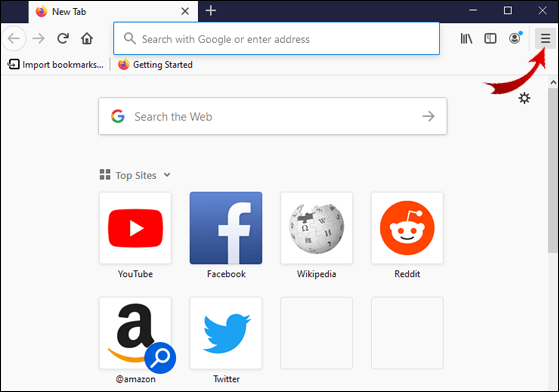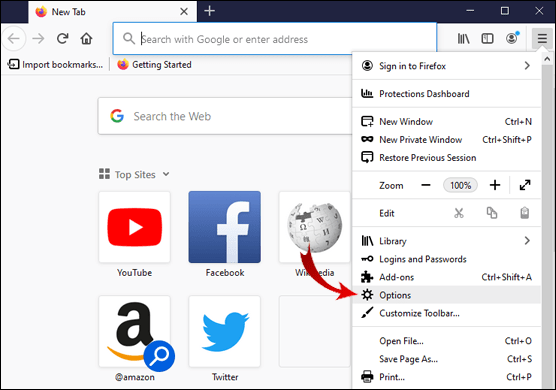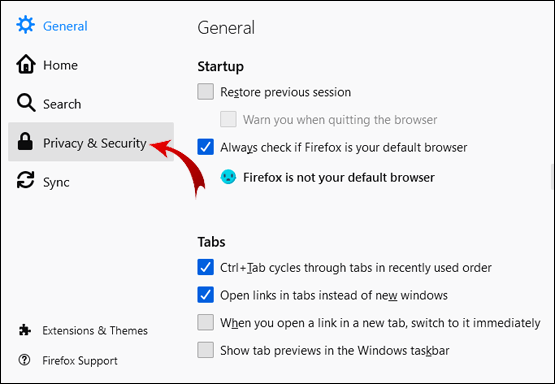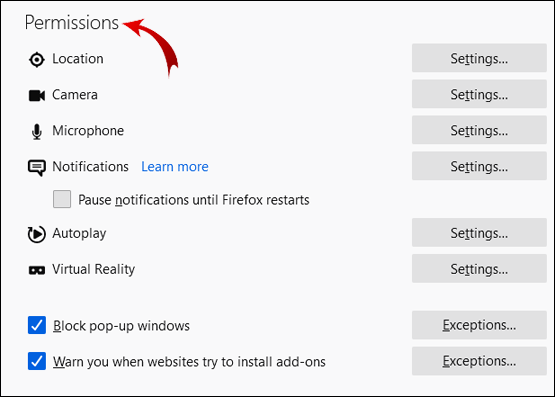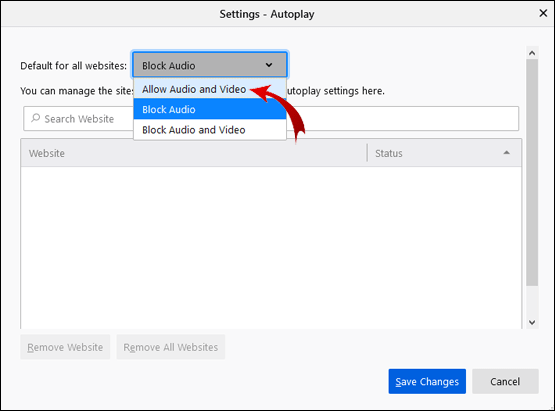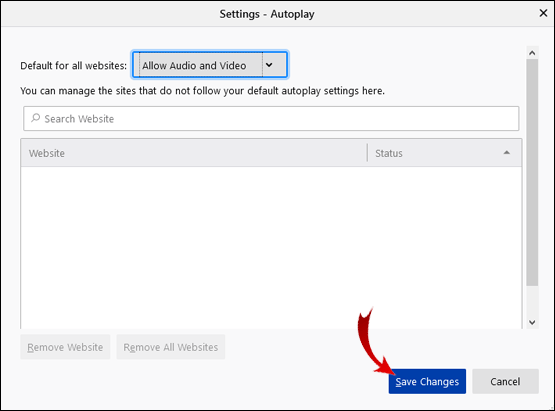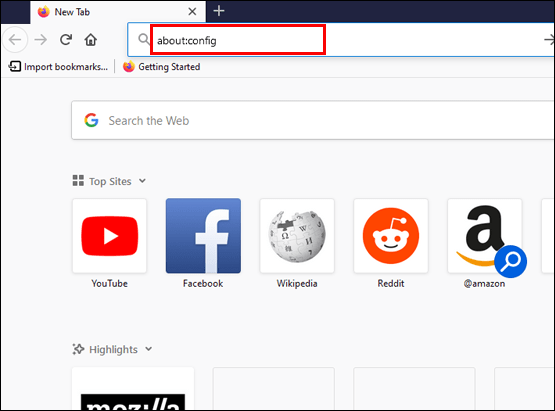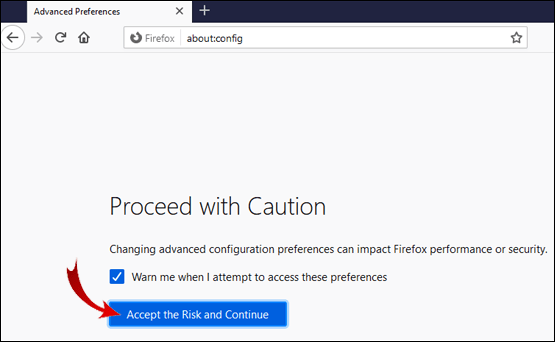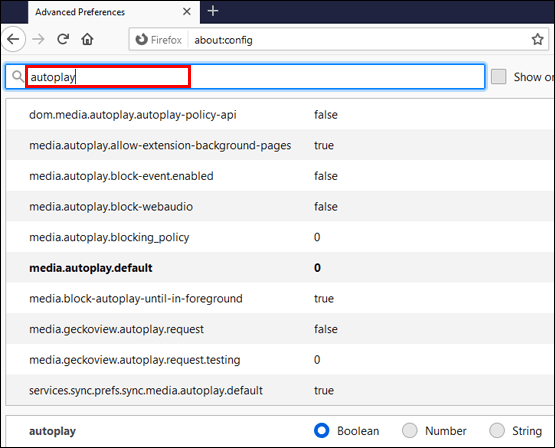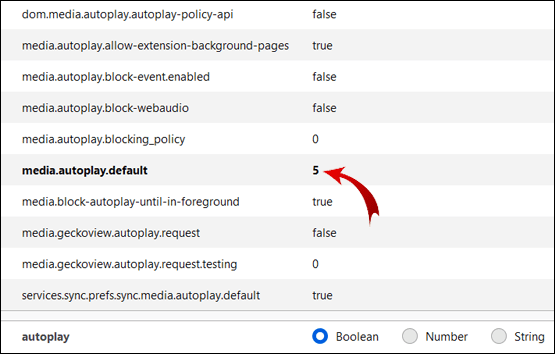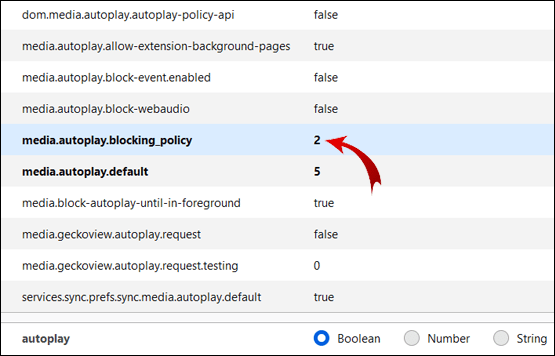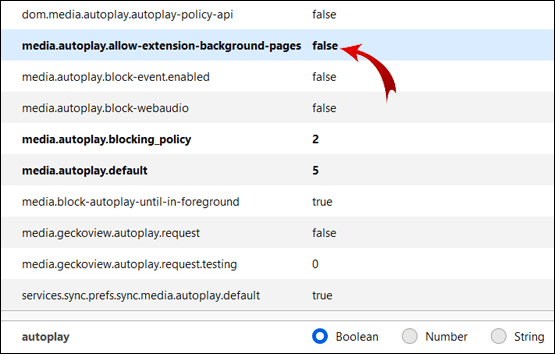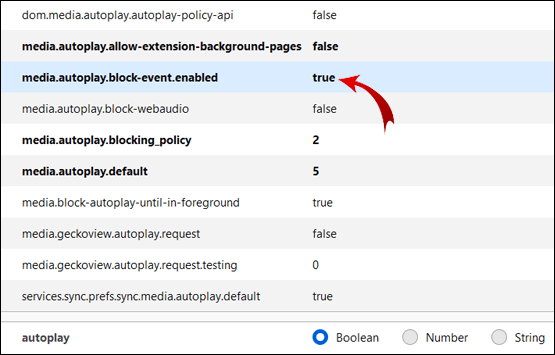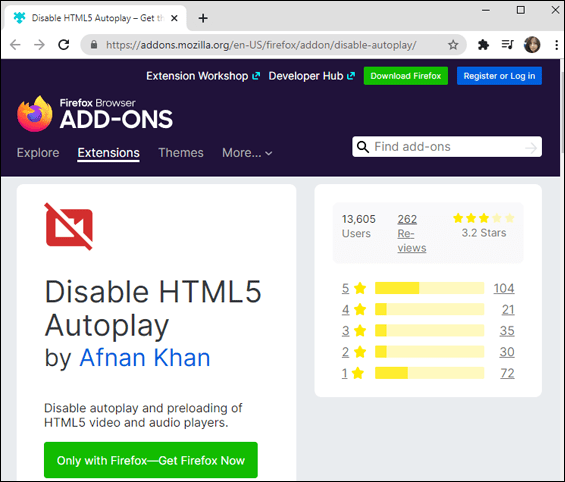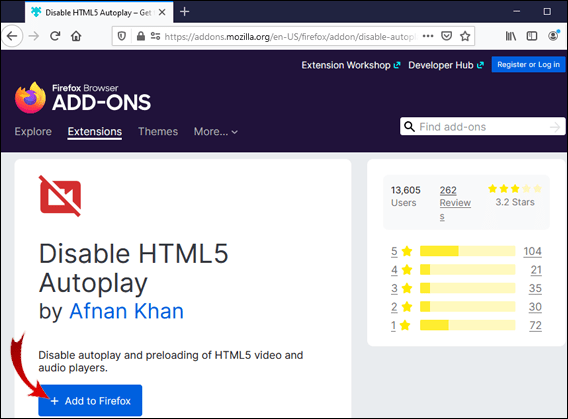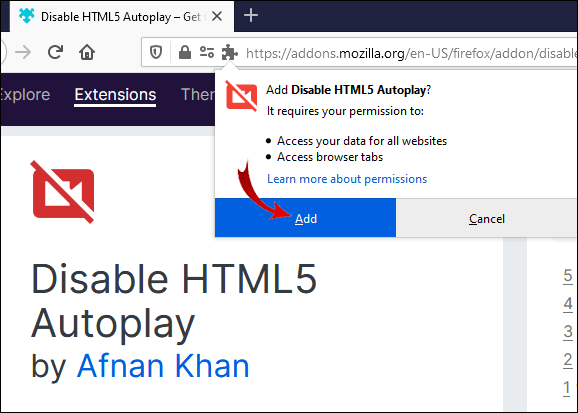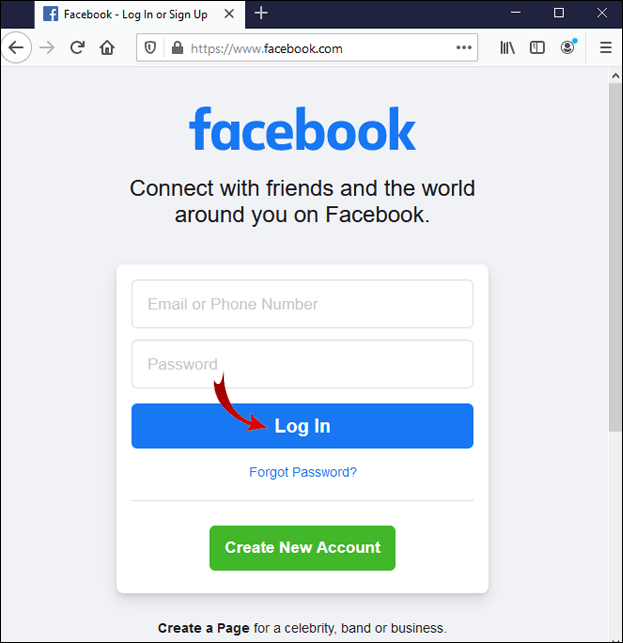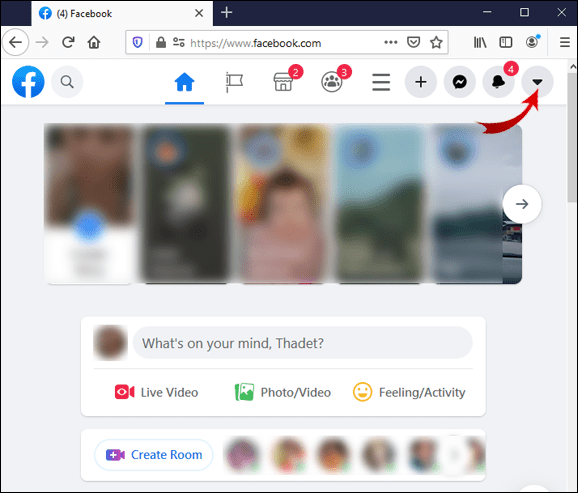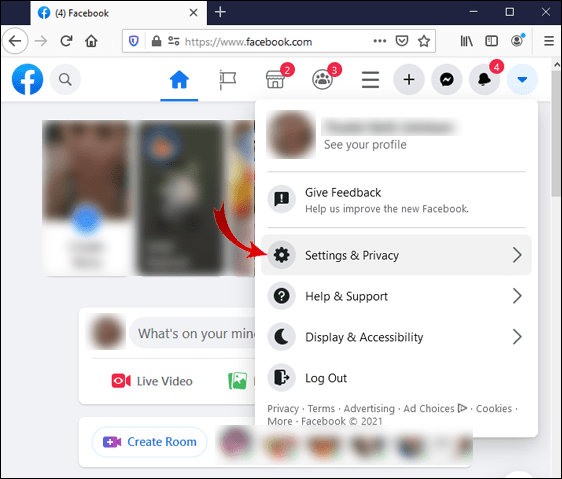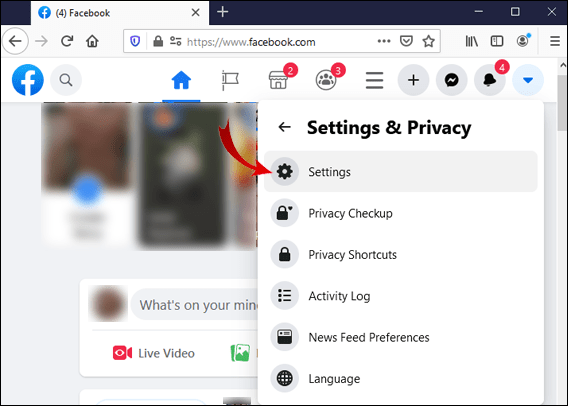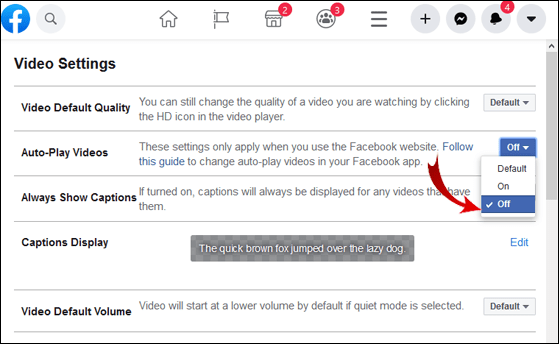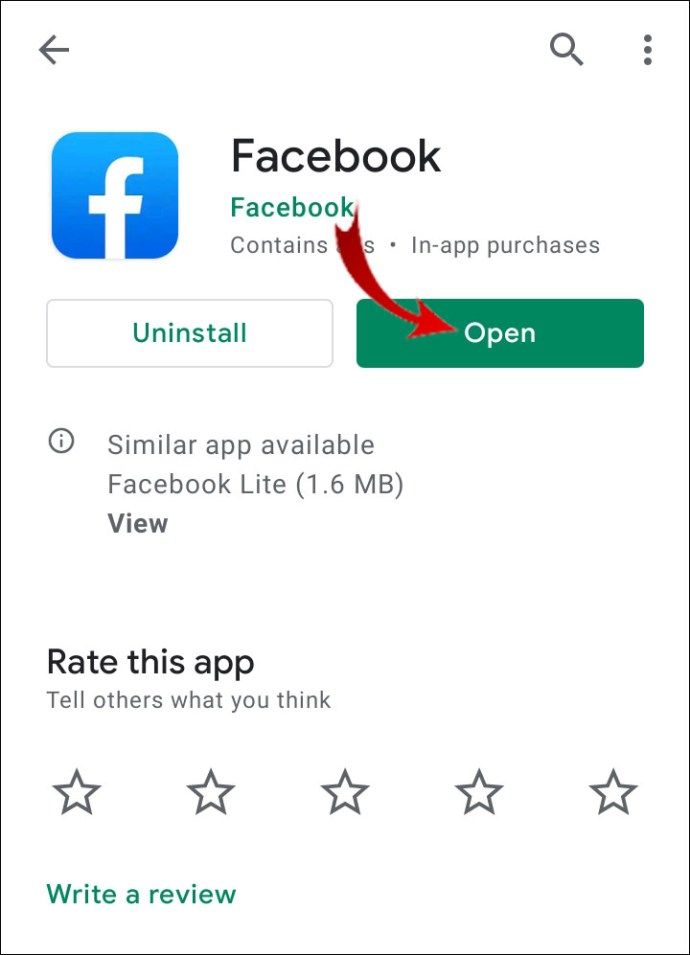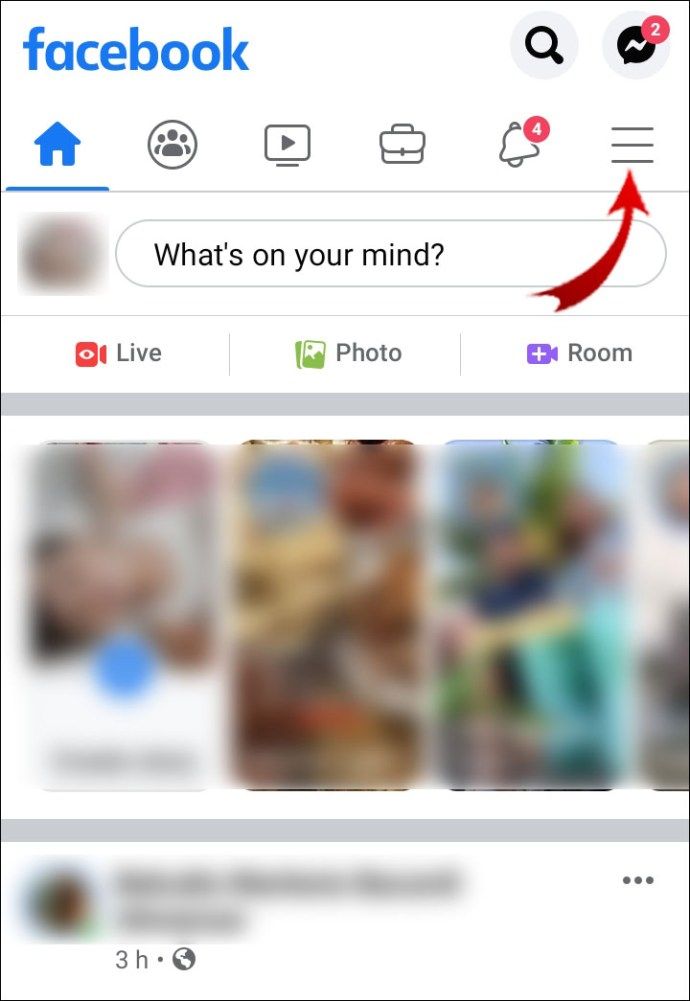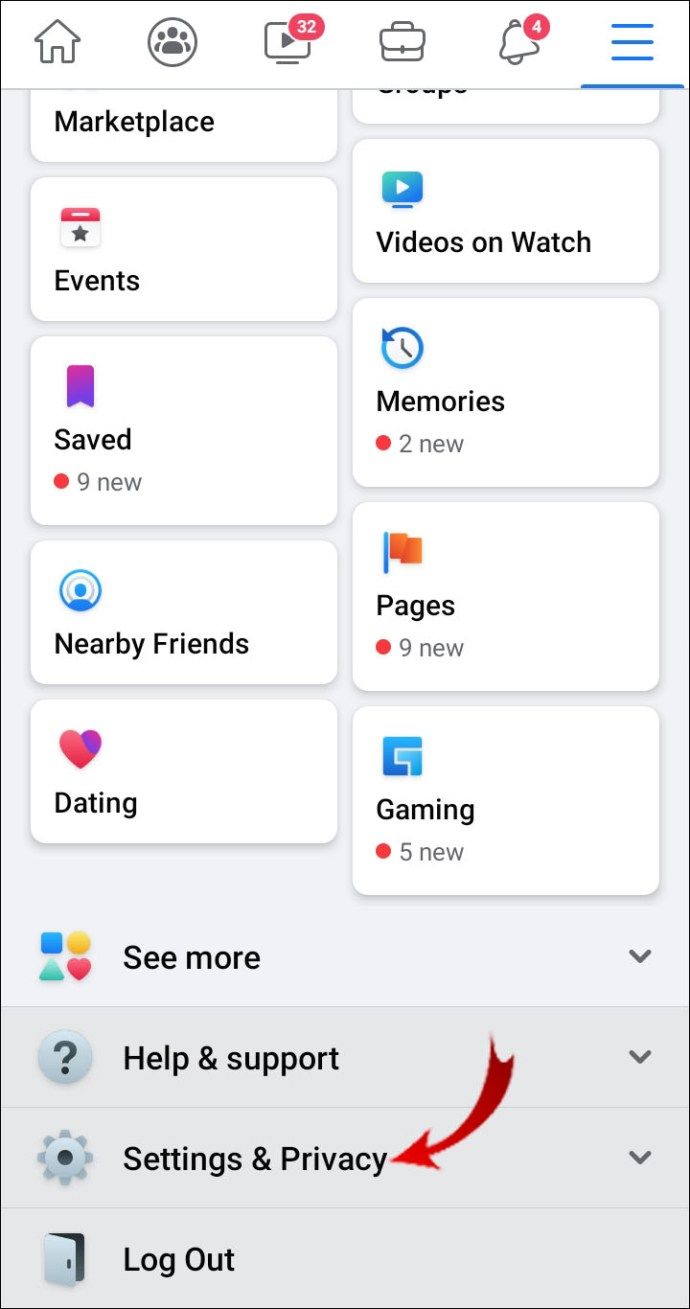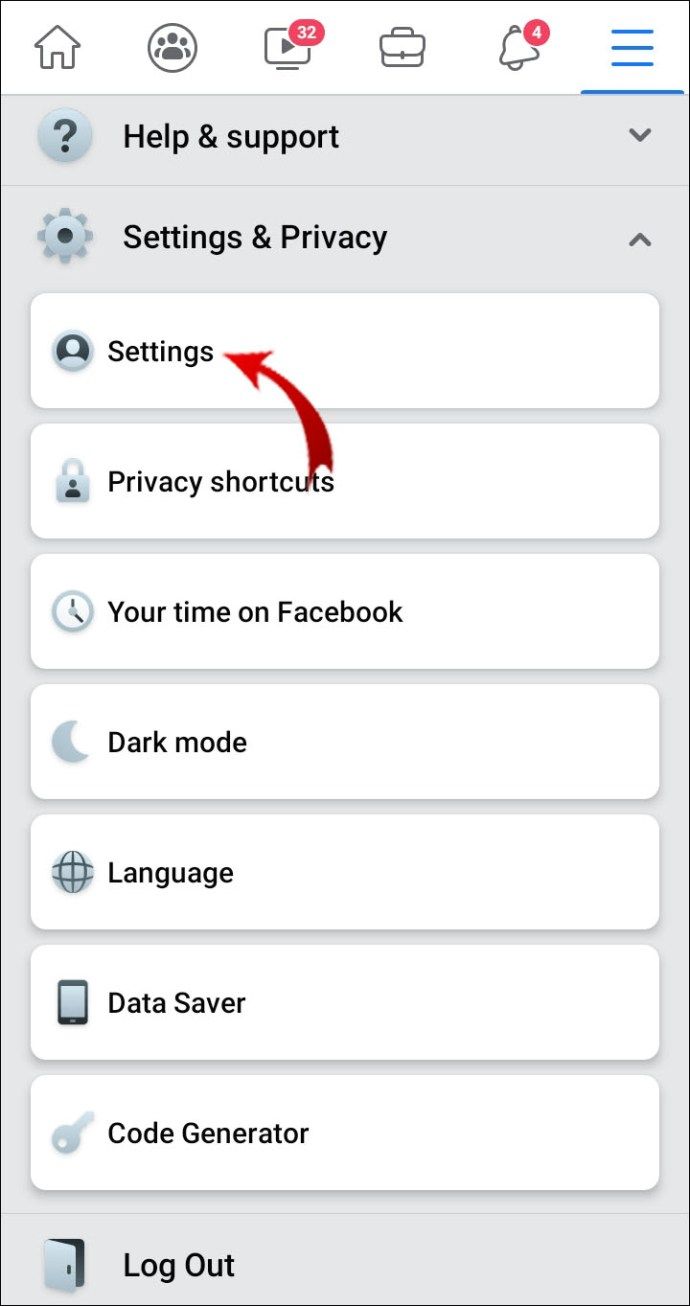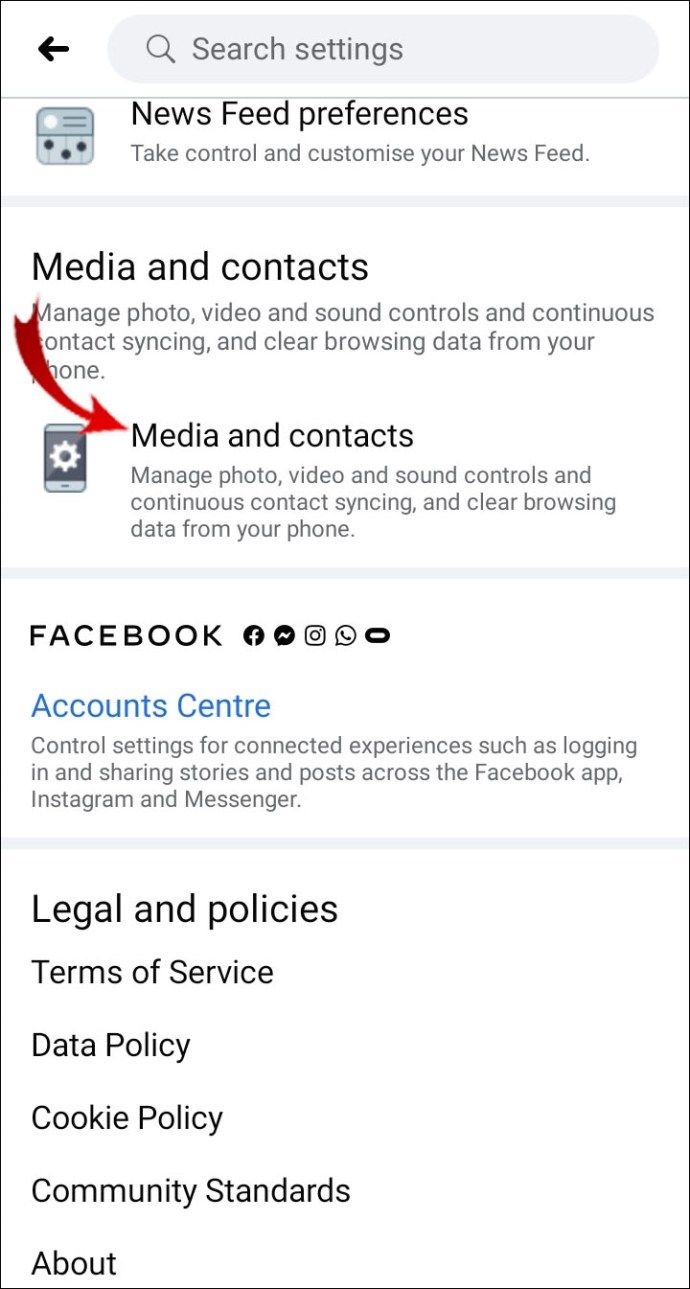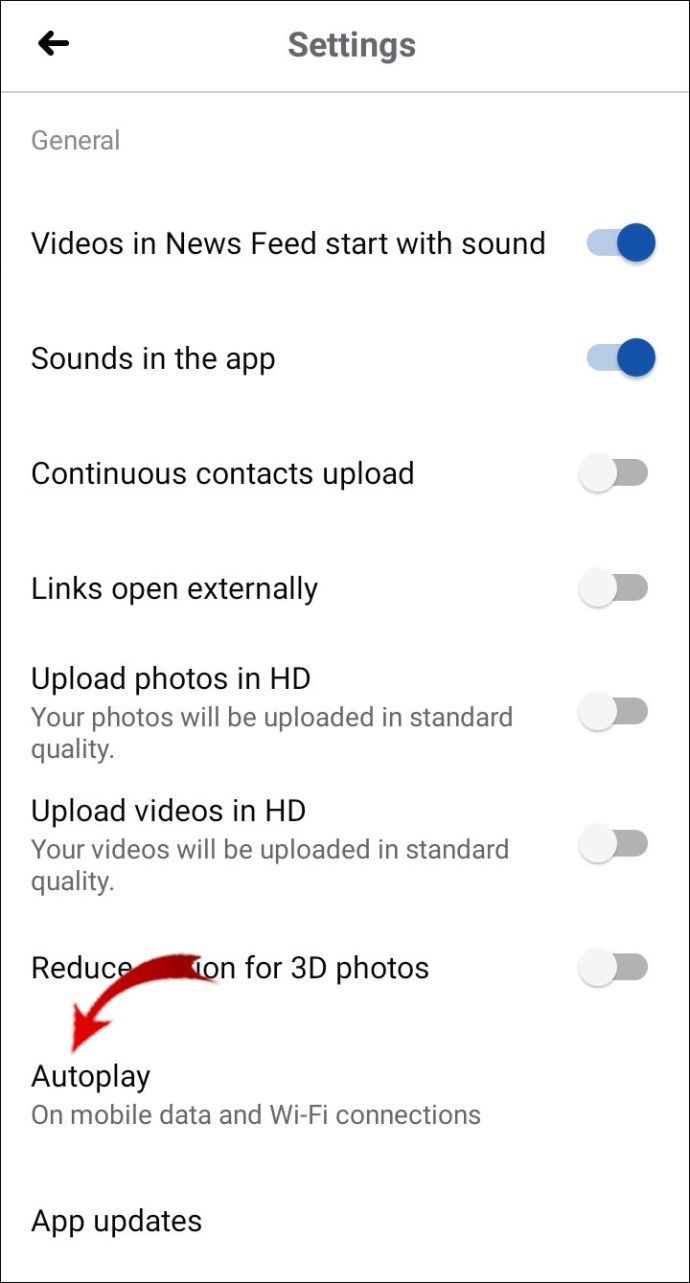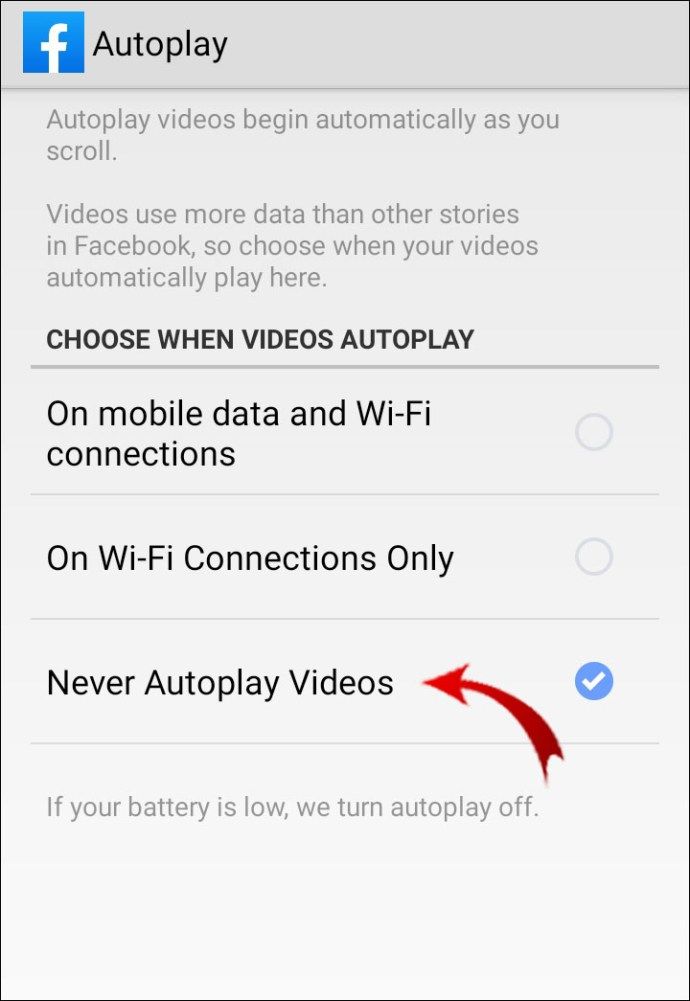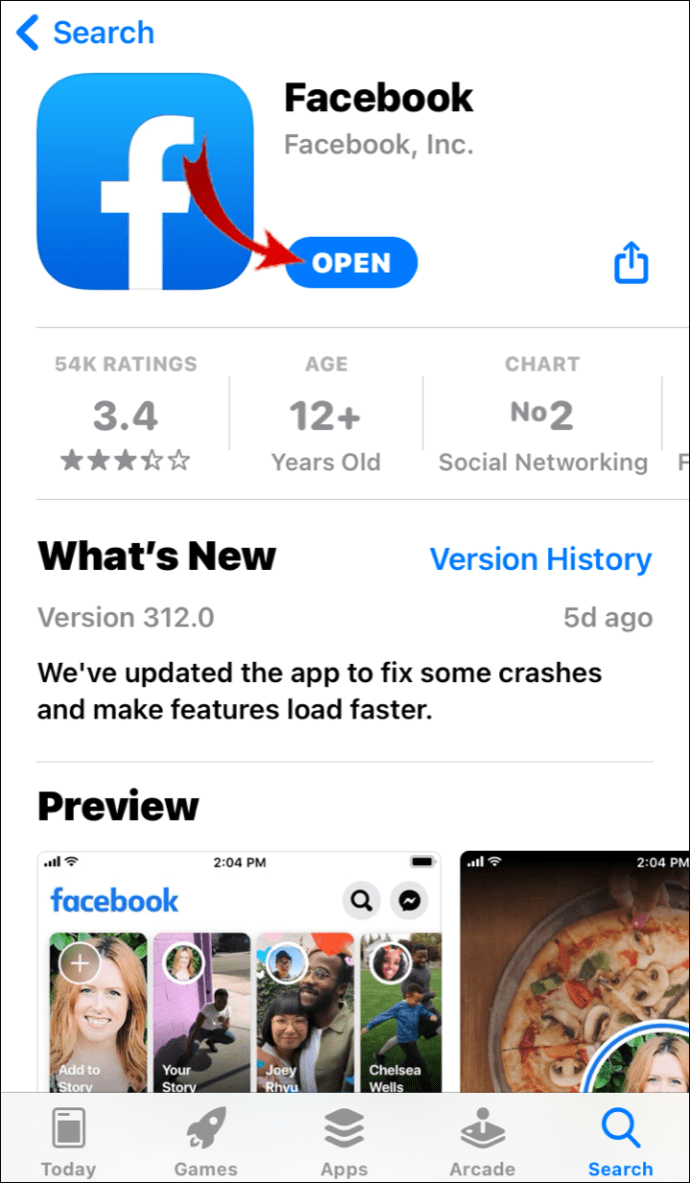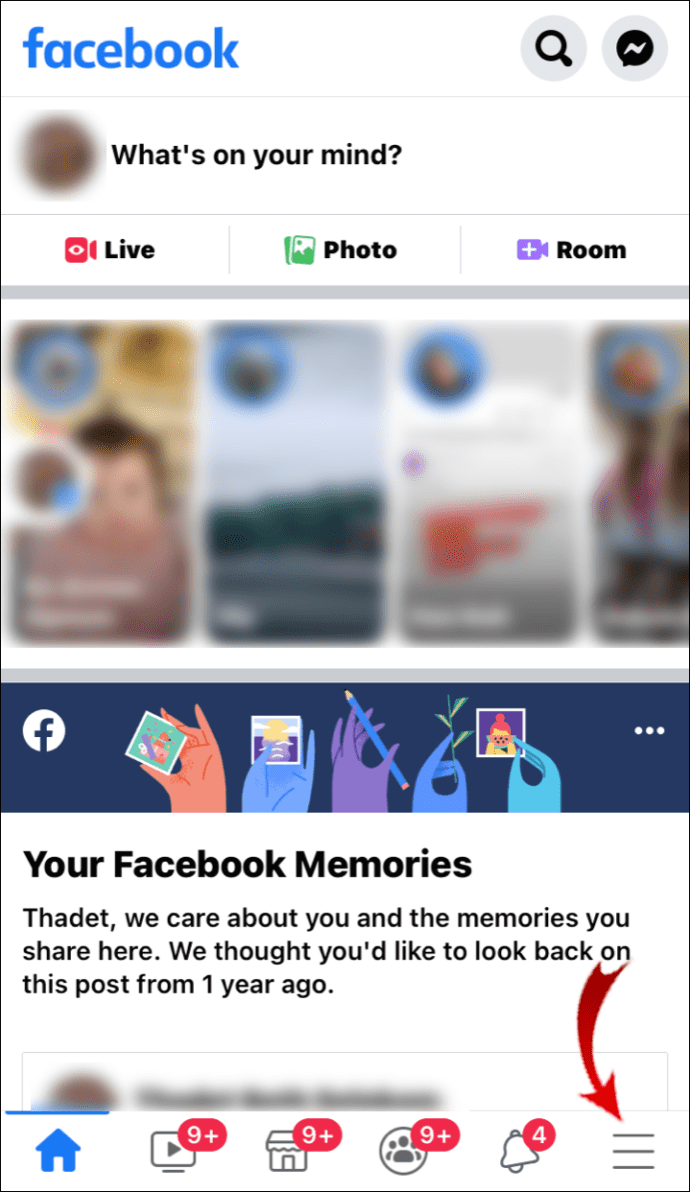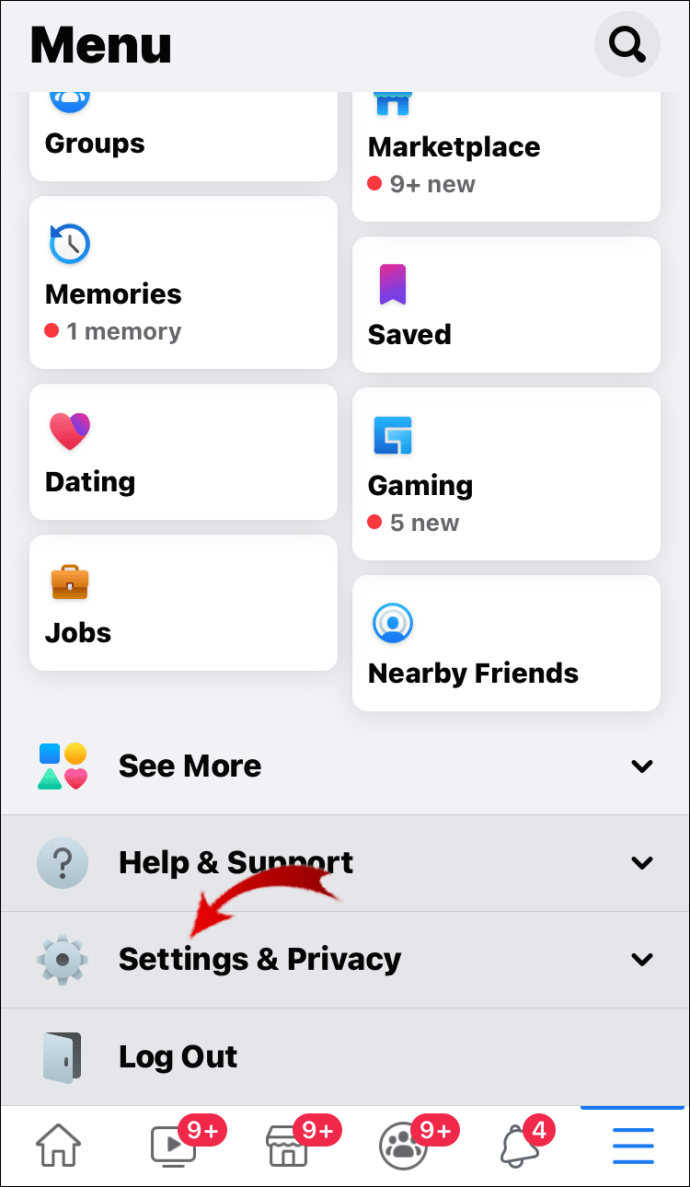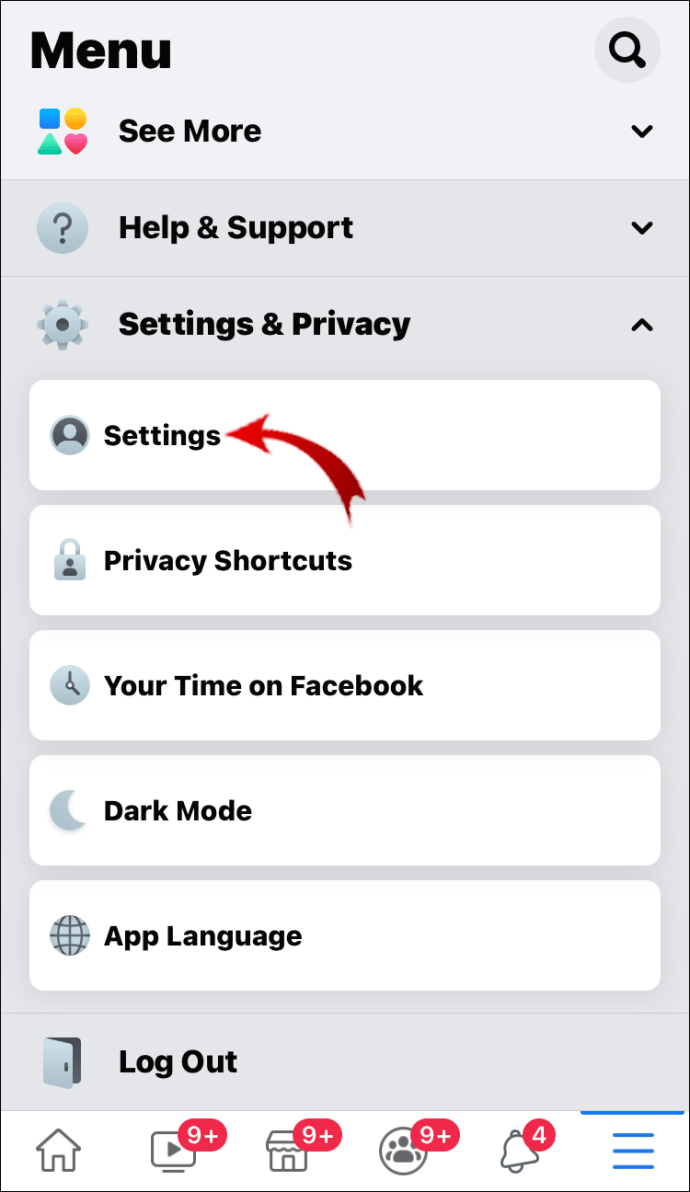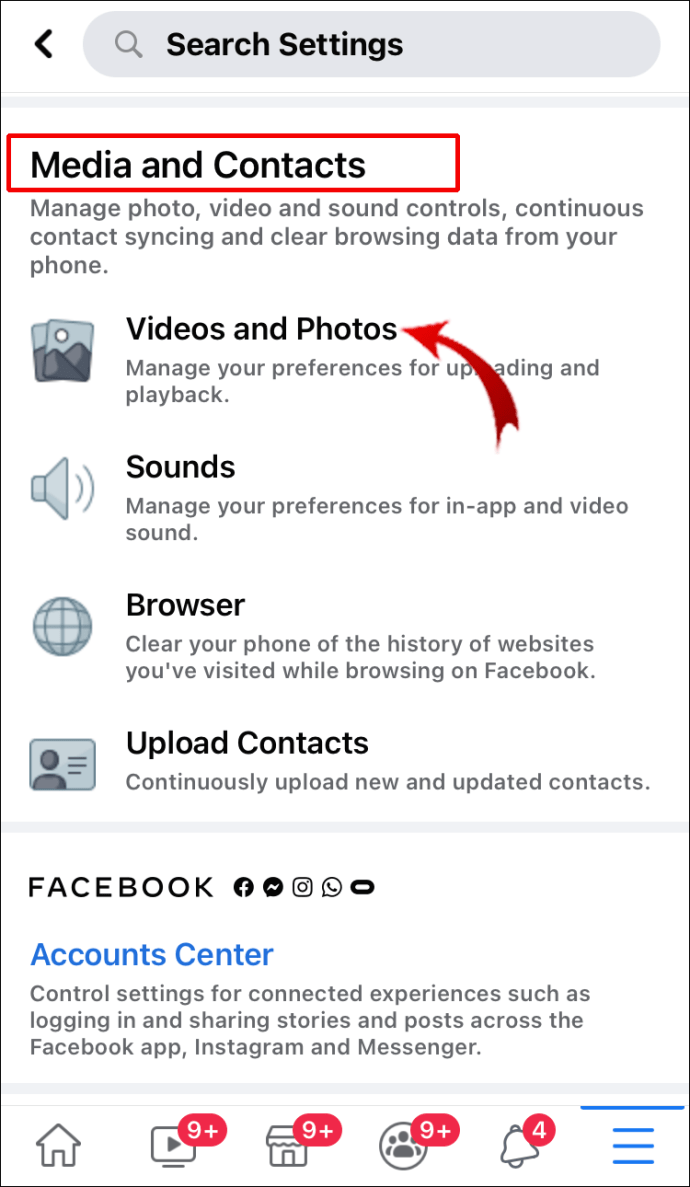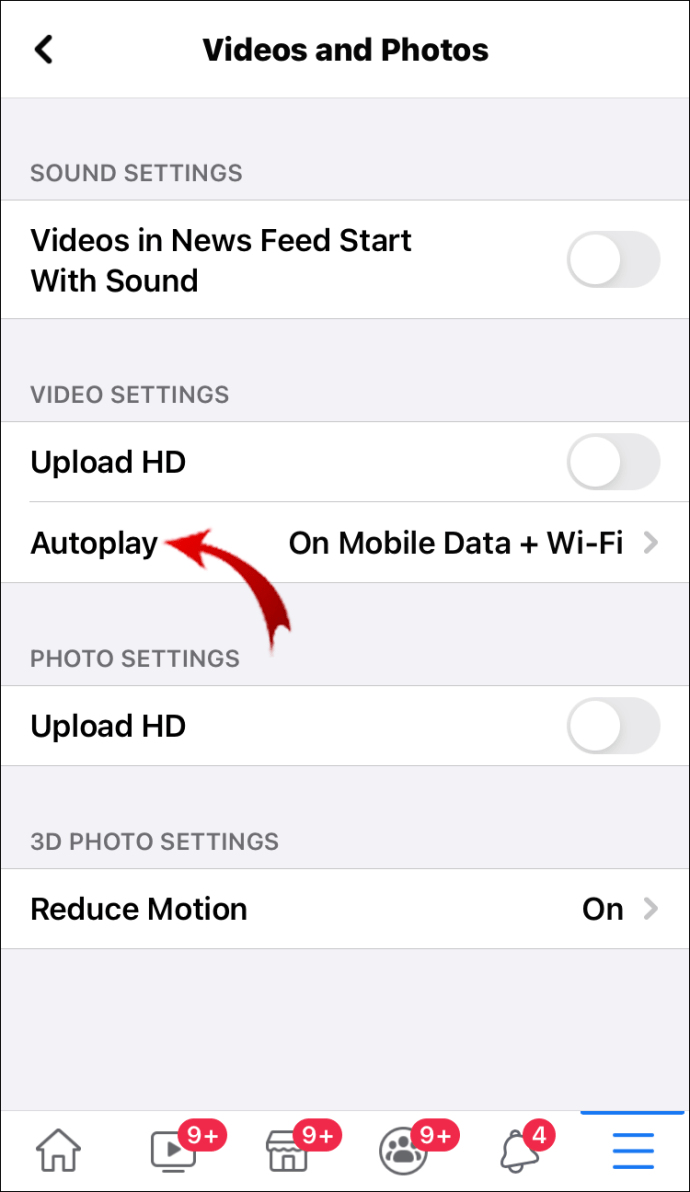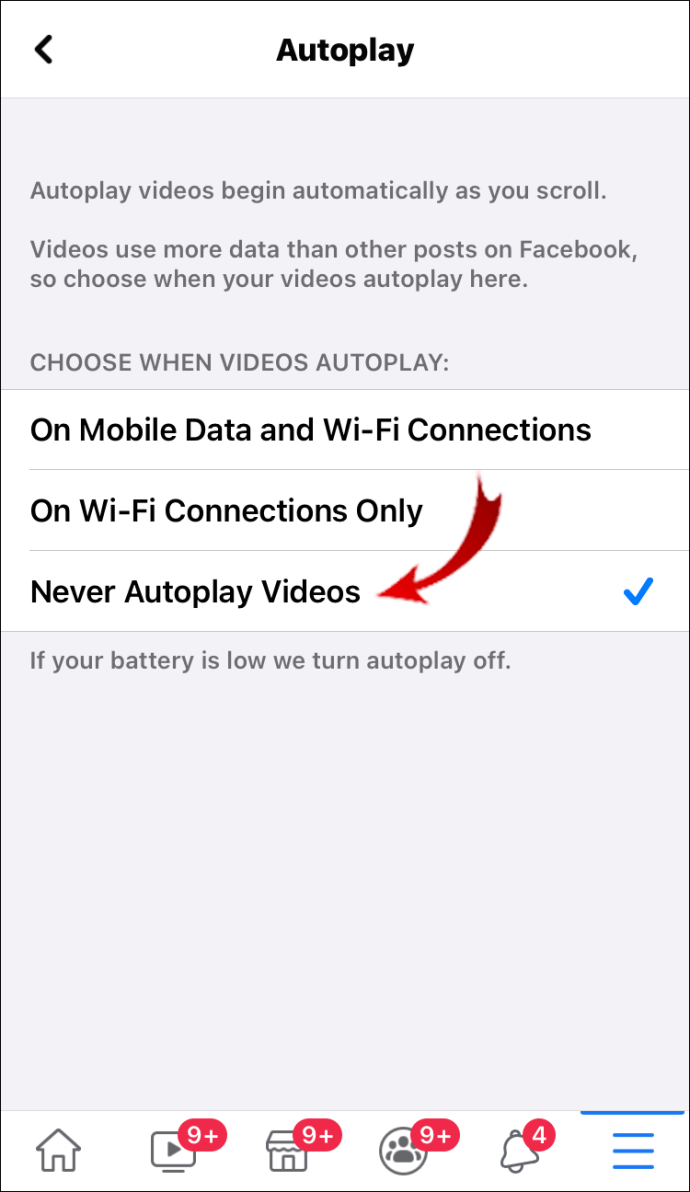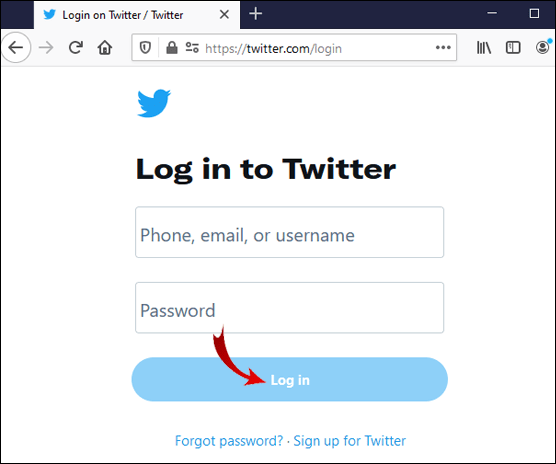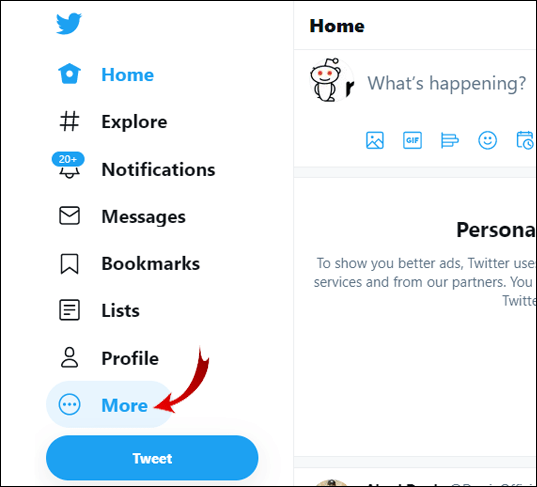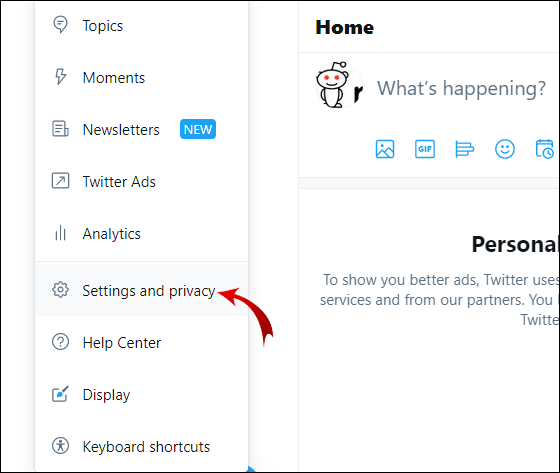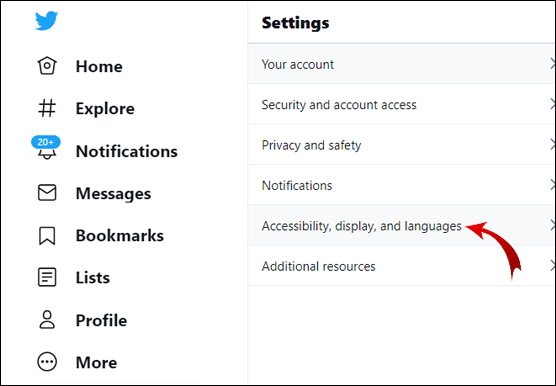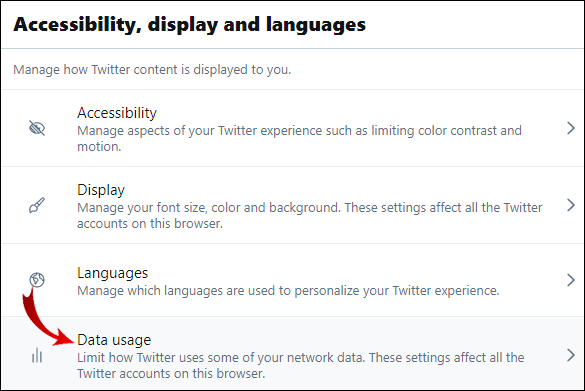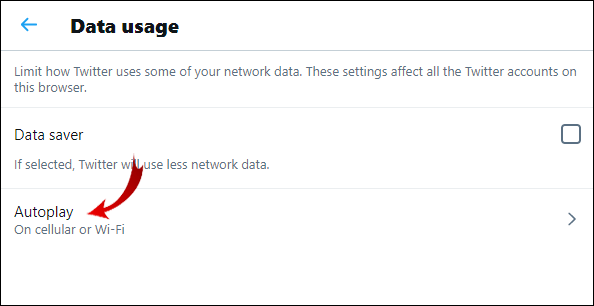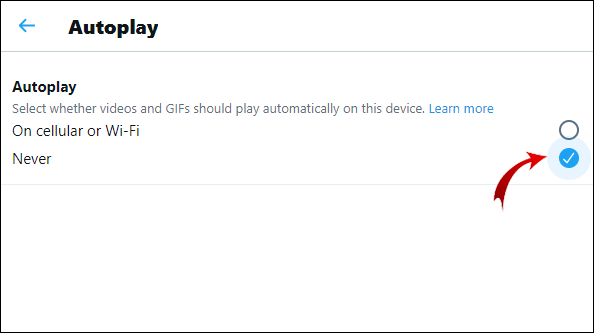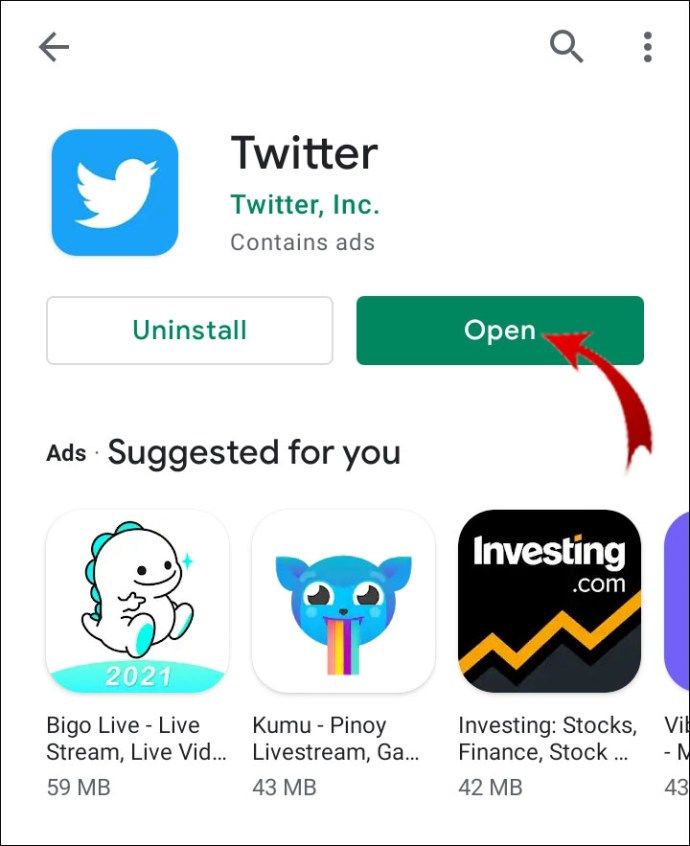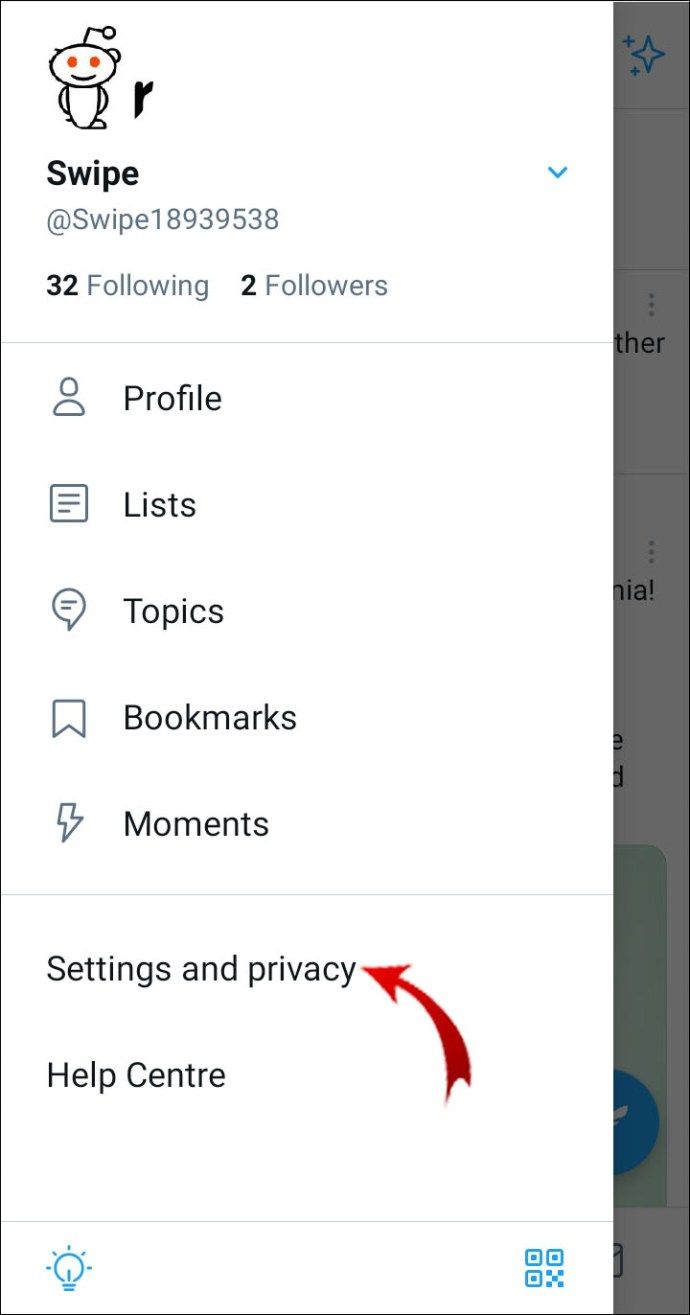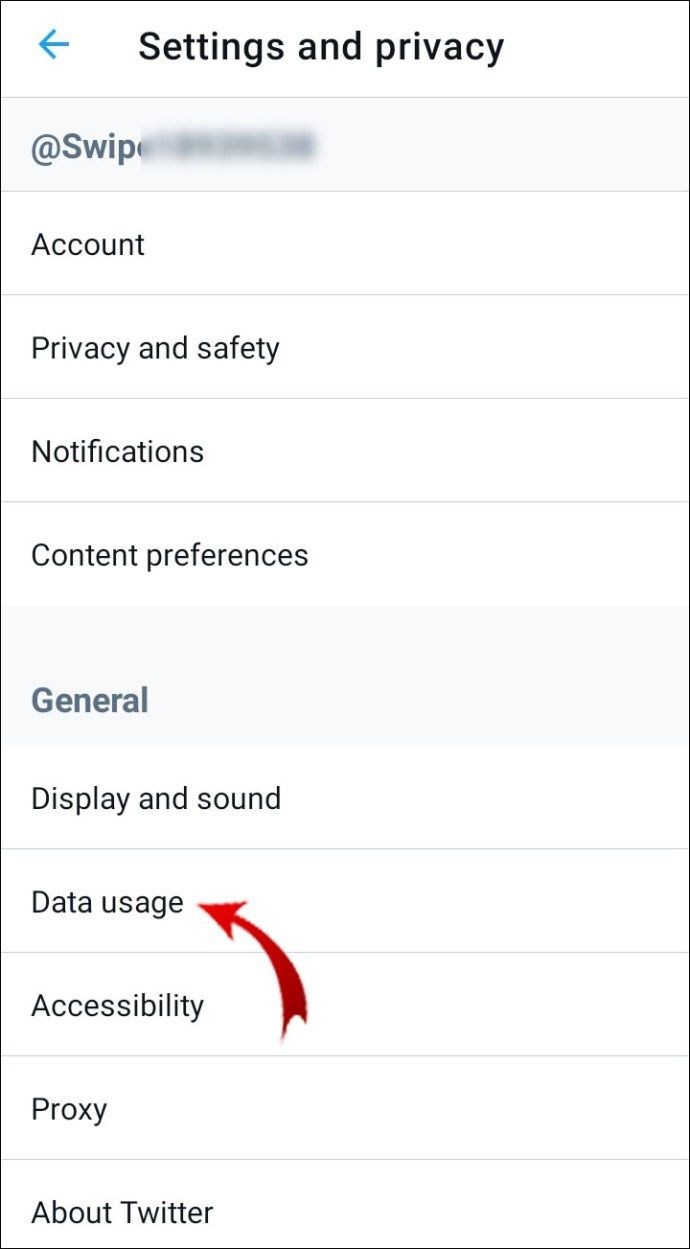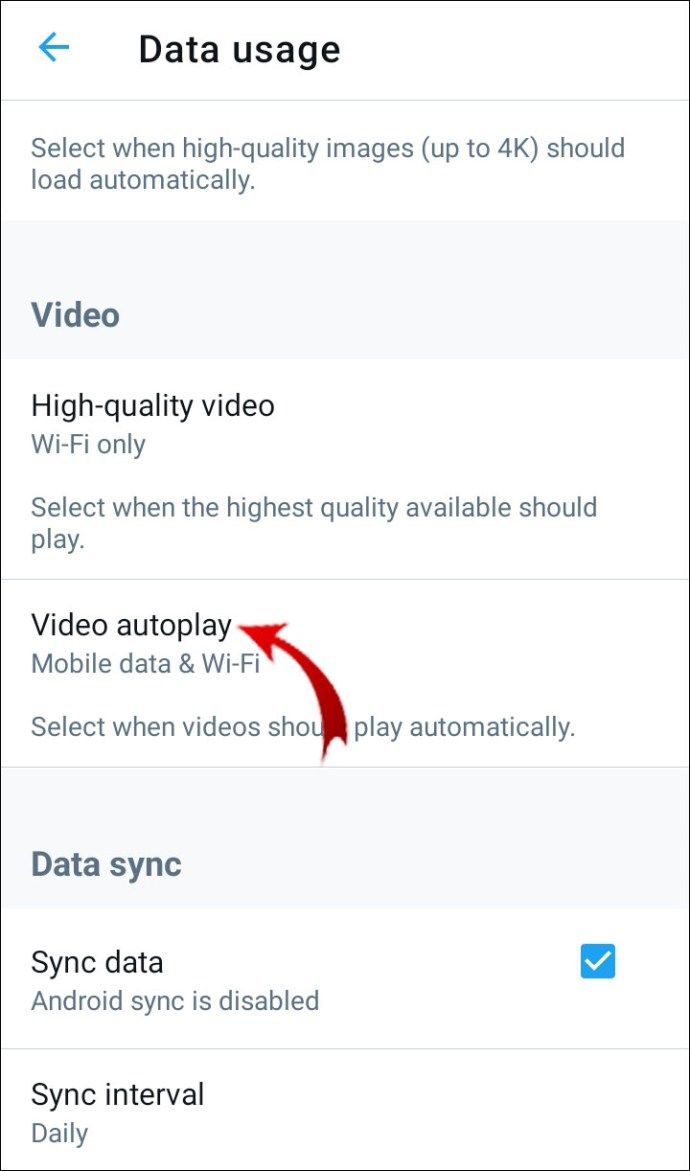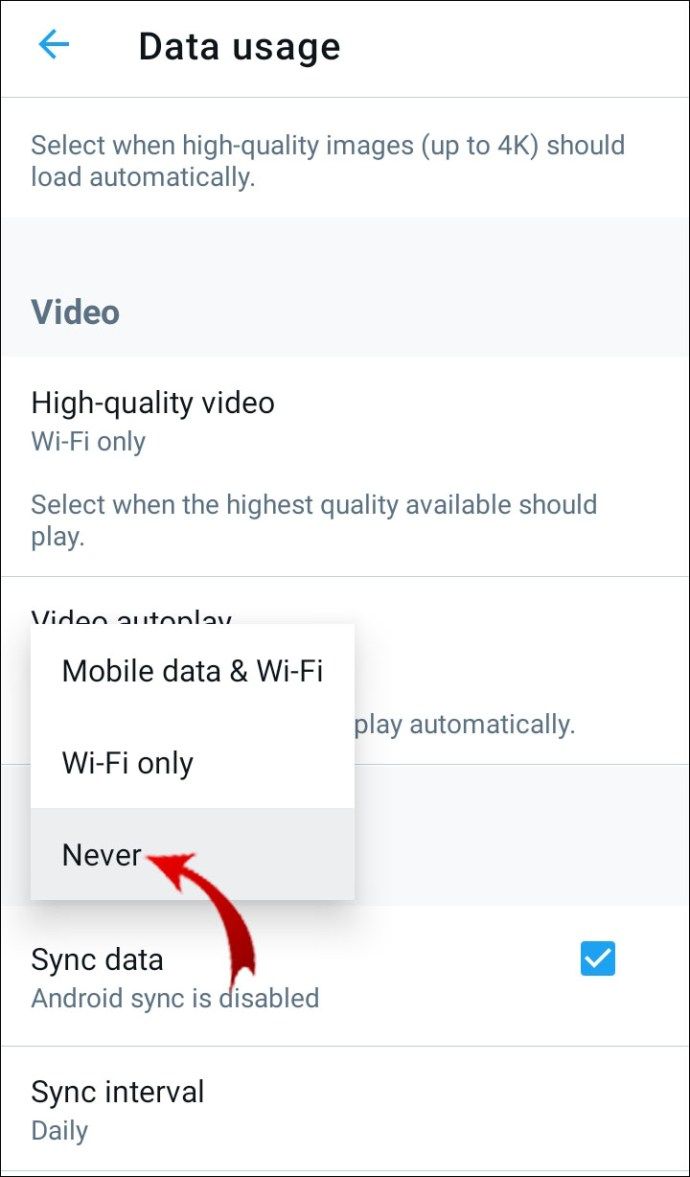మీ ఫైర్ఫాక్స్ బ్రౌజర్లో మీరు ఎన్నిసార్లు వెబ్సైట్లోకి ప్రవేశించారు, బాధించే వీడియో పాపప్ చూడటానికి మాత్రమే? మీ బ్రౌజర్లో వీడియోలను స్వయంచాలకంగా ప్లే చేయకుండా నిలిపివేయాలనుకుంటున్నారా?

అలా అయితే, ఫైర్ఫాక్స్లో ఆటోప్లే వీడియోలను ఎలా ఆపాలో మేము మీకు చూపుతాము. ఇతర డెస్క్టాప్ మరియు మొబైల్ బ్రౌజర్లలో వీడియోలను స్వయంచాలకంగా ప్లే చేయకుండా ఎలా నిరోధించాలో కూడా మీరు నేర్చుకుంటారు, అలాగే కొన్ని సోషల్ మీడియా అనువర్తనాల్లో ఆటోప్లే లక్షణాన్ని నిలిపివేయండి.
ఫైర్ఫాక్స్లో ఆటోప్లే వీడియోలను ఎలా ఆపాలి?
ఫైర్ఫాక్స్ అంతర్నిర్మిత లక్షణాన్ని కలిగి ఉంది, ఇది మీరు వెబ్సైట్లోకి ప్రవేశించిన ప్రతిసారీ వీడియోలను స్వయంచాలకంగా ప్లే చేయకుండా ఆపగలదు. మీరు చేయాల్సిందల్లా బ్రౌజర్ సెట్టింగులకు వెళ్లి ఆడియో మరియు వీడియోలను స్వయంచాలకంగా ప్లే చేయకుండా నిరోధించండి.
- ఫైర్ఫాక్స్ ప్రారంభించండి.

- స్క్రీన్ ఎగువ-కుడి మూలలో, మూడు క్షితిజ సమాంతర రేఖలపై క్లిక్ చేయండి.
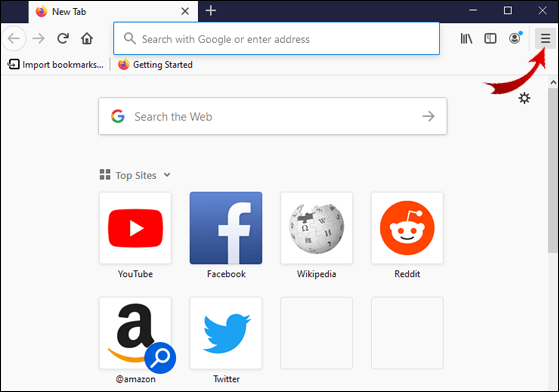
- ఎంపికలు క్లిక్ చేయండి.
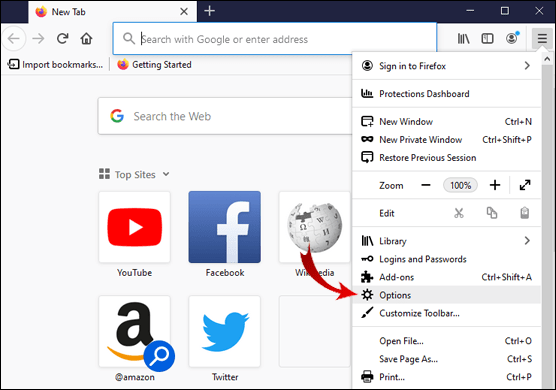
- గోప్యత & భద్రతకు వెళ్లండి.
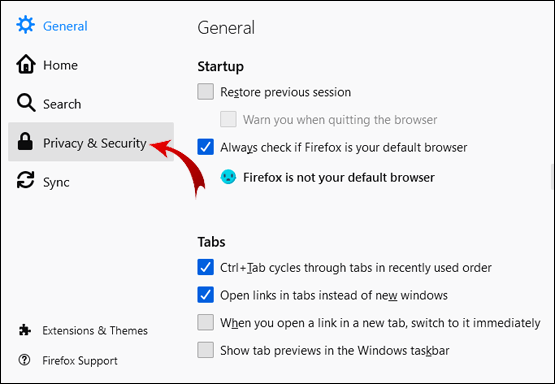
- అనుమతుల విభాగానికి క్రిందికి స్క్రోల్ చేయండి.
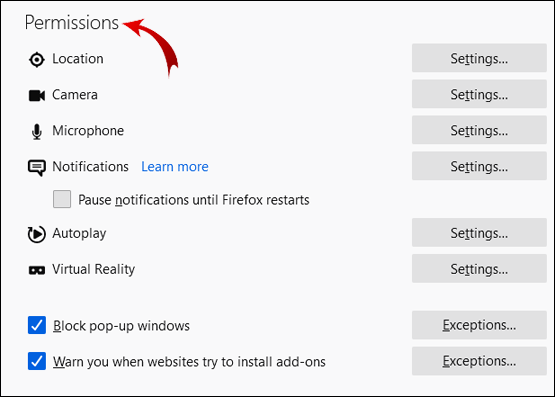
- ఆటోప్లే పక్కన ఉన్న సెట్టింగులను క్లిక్ చేయండి.

- చిన్న బాణం బటన్ పై క్లిక్ చేసి, బ్లాక్ ఆడియో మరియు వీడియోను ఎంచుకోండి.
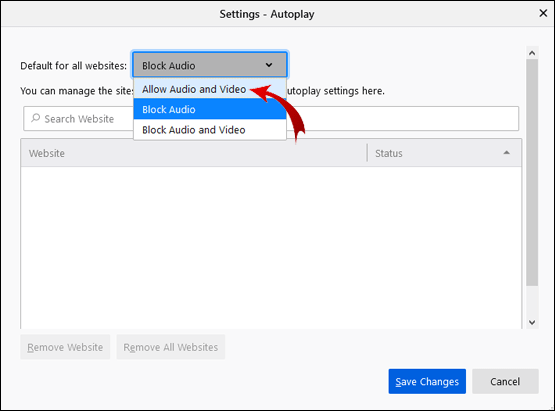
- మార్పులను సేవ్ చేయి క్లిక్ చేయండి.
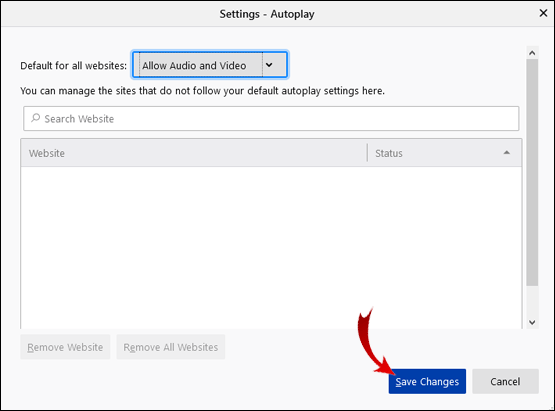
గొప్పది! ఇప్పుడు, పాప్-అప్ వీడియోలు స్వయంచాలకంగా ప్లే కావు.
ఫైర్ఫాక్స్ కాన్ఫిగరేషన్ ఎడిటర్ను ఉపయోగించడం
కొన్ని వెబ్సైట్లలో వీడియోలు పాపప్ అవుతూ ఉంటే, మీరు మరింత ఆధునిక పద్ధతిని ఉపయోగించవచ్చు. ఫైర్ఫాక్స్ కాన్ఫిగరేషన్ ఎడిటర్ వారి బ్రౌజర్లో మీ సర్ఫింగ్ అనుభవాన్ని చక్కగా ట్యూన్ చేయడానికి మిమ్మల్ని అనుమతిస్తుంది. ఇది అందించే ఎంపికలలో ఒకటి ఆటోప్లే వీడియోలను పూర్తిగా నిలిపివేయడం.
- మీ ఫైర్ఫాక్స్ బ్రౌజర్ని తెరవండి.

- స్క్రీన్ ఎగువన ఉన్న శోధన పట్టీలో, గురించి: config అని టైప్ చేసి, ‘‘ Enter. ’’ నొక్కండి.
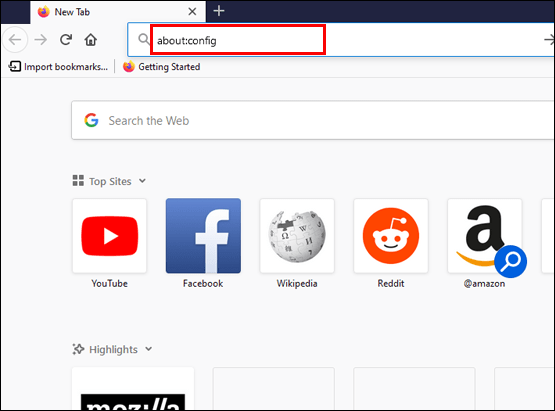
- రిస్క్ అంగీకరించు క్లిక్ చేసి కొనసాగించండి.
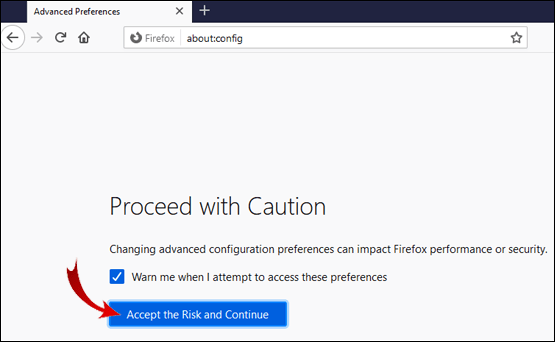
- శోధన పట్టీలో ఆటోప్లే టైప్ చేయండి.
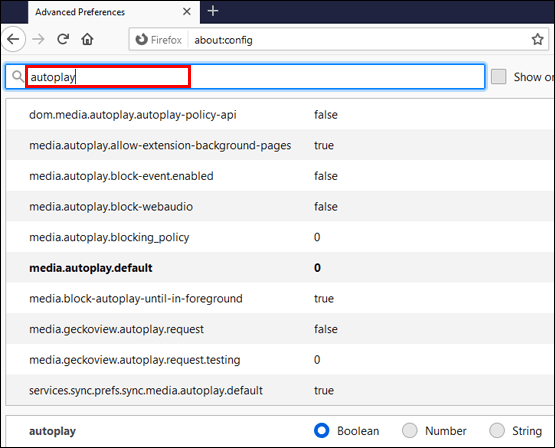
గమనిక: 2 మరియు 3 దశల్లో, కొటేషన్ మార్కులను టైప్ చేయవద్దు.
ఇప్పుడు, మీరు ఫైర్ఫాక్స్లో ఆటోప్లే ప్రాధాన్యతల జాబితాను చూస్తారు. టోగుల్ బటన్ను ఉపయోగించడం ద్వారా మీరు నిజమైన / తప్పుడు విలువను టోగుల్ చేయవచ్చు. సంఖ్యలను కలిగి ఉన్న విలువలకు, పెన్సిల్ బటన్ను ఉపయోగించండి.
ఇది ప్రాధాన్యతల జాబితా మరియు వాటి విలువలు:
- media.autoplay.default = 5
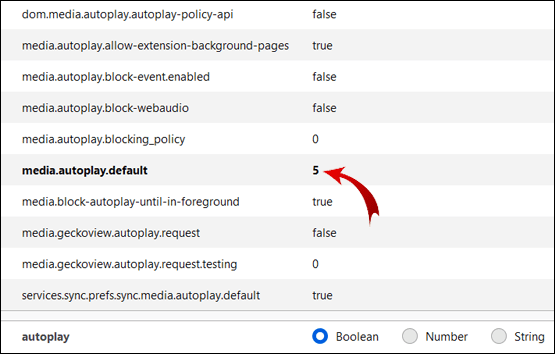
- media.autoplay.blocking_policy = 2
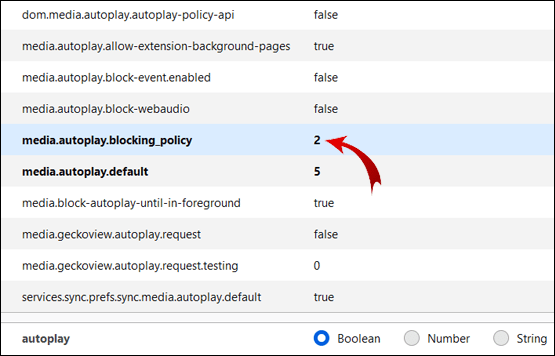
- media.autoplay.allow-extension-background-pages = తప్పుడు
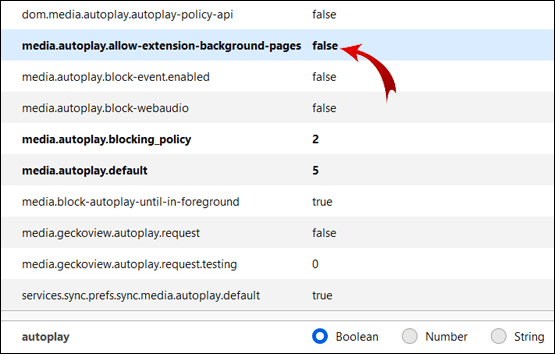
- media.autoplay.block-event.enabled = నిజం
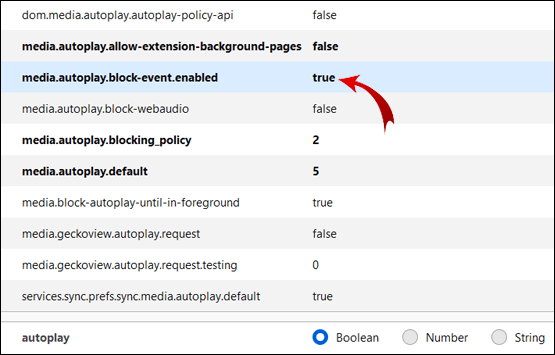
స్వయంచాలకంగా ఆడటం ఆపడానికి మీ బ్రౌజర్లోని అన్ని వీడియోల కోసం మీరు ఈ నిర్దిష్ట ప్రాధాన్యతలను సవరించాలి.
గమనిక: ఇది పని చేస్తుందో లేదో తనిఖీ చేయడానికి, యూట్యూబ్కు వెళ్లి ఏదైనా వీడియోపై క్లిక్ చేయండి. మీరు ప్రతిదీ సరిగ్గా చేస్తే, వీడియో స్వయంచాలకంగా ప్రారంభించకూడదు.
పొడిగింపుతో ఫైర్ఫాక్స్లో ఆటోప్లేని ఎలా ఆపాలి?
మీరు ఫైర్ఫాక్స్ కాన్ఫిగరేషన్ ఎడిటర్తో బాధపడకూడదనుకుంటే, మీరు మీ బ్రౌజర్కు పొడిగింపును జోడించవచ్చు, అది HTML5 వీడియోలను స్వయంచాలకంగా ప్లే చేయకుండా నిరోధిస్తుంది.
- వెళ్ళండి HTML5 ఆటోప్లేని ఆపివేయి పేజీ.
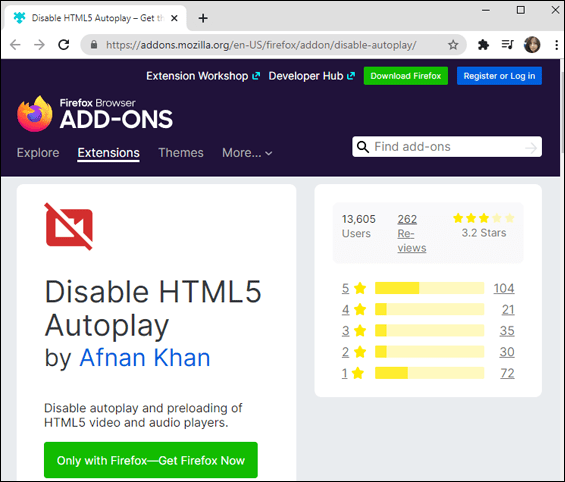
- ఫైర్ఫాక్స్కు జోడించు క్లిక్ చేయండి.
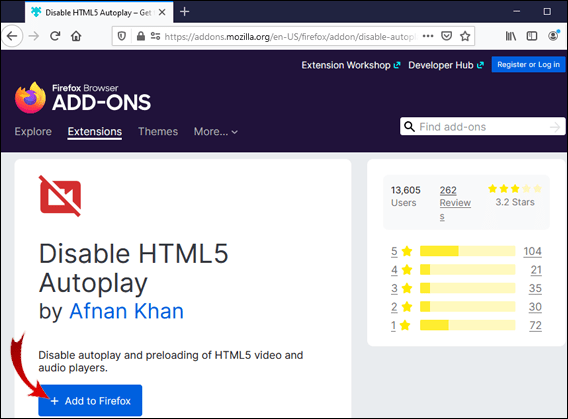
- పాప్-అప్ మెనులో, జోడించు క్లిక్ చేయండి.
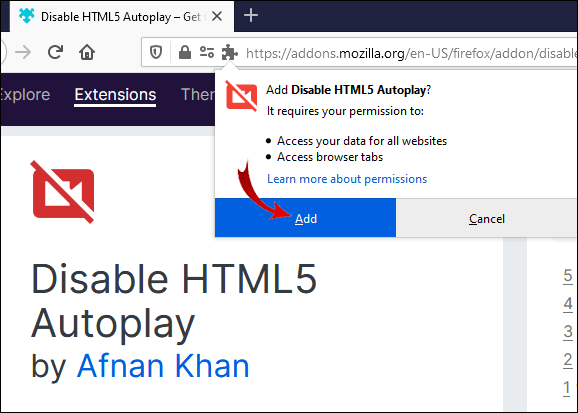
విజయం! పొడిగింపు ఇప్పుడు మీ ఫైర్ఫాక్స్ బ్రౌజర్లోని HTML5 వీడియోలను స్వయంచాలకంగా బ్లాక్ చేస్తుంది.
స్వయంచాలకంగా కంటెంట్ను స్వయంచాలకంగా నిరోధించడం ఎలా?
కొన్నిసార్లు మీరు సోషల్ మీడియా కంటెంట్ను మాత్రమే బ్లాక్ చేయాలనుకుంటున్నారు. మీరు మీ ఫేస్బుక్, ట్విట్టర్ లేదా ఇన్స్టాగ్రామ్ ద్వారా సాధారణంగా స్క్రోల్ చేస్తున్నప్పుడు వీడియో అకస్మాత్తుగా పూర్తి పేలుడు ప్రారంభించినప్పుడు ఇది బాధించేది (మరియు ఇబ్బందికరంగా ఉంటుంది).
అదృష్టవశాత్తూ, ఫేస్బుక్ మరియు ట్విట్టర్ మీకు ఆటోప్లే వీడియోలను నిలిపివేసే అవకాశాన్ని ఇస్తాయి. మీరు దీన్ని బ్రౌజర్ మరియు మొబైల్ అనువర్తనాల్లో సర్దుబాటు చేయవచ్చు.
ఫేస్బుక్ (బ్రౌజర్)
- మీ ఫేస్బుక్ ఖాతాకు లాగిన్ అవ్వండి.
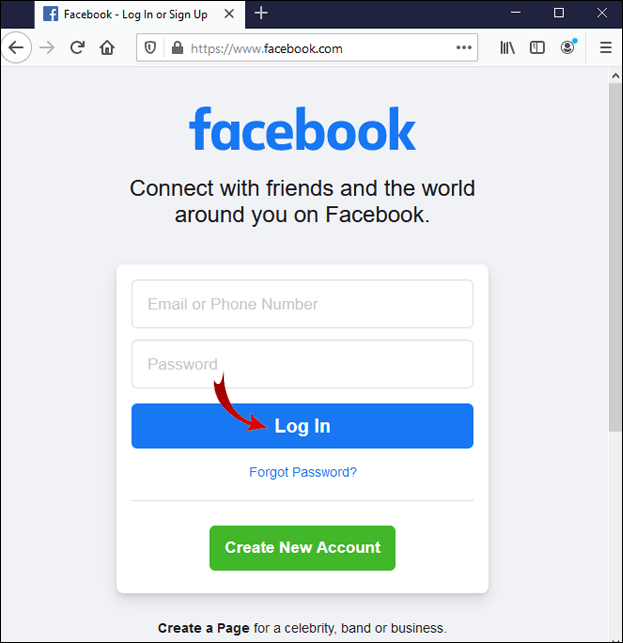
- స్క్రీన్ కుడి ఎగువ మూలలో, చిన్న బాణం బటన్ పై క్లిక్ చేయండి.
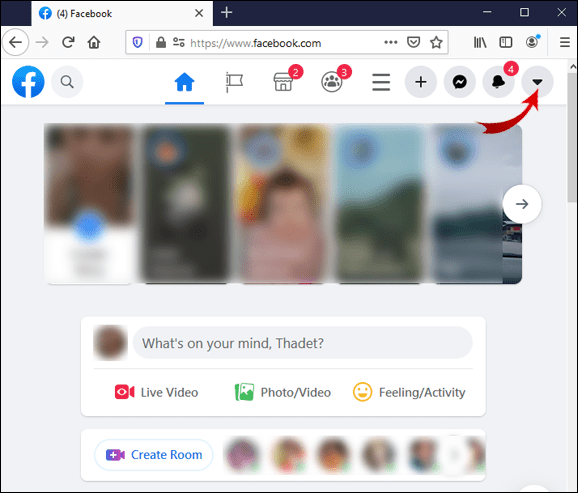
- సెట్టింగులు & గోప్యతకు వెళ్లండి.
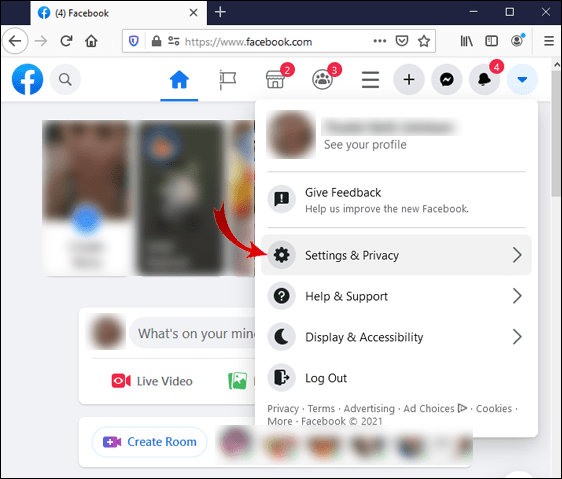
- సెట్టింగులను ఎంచుకోండి.
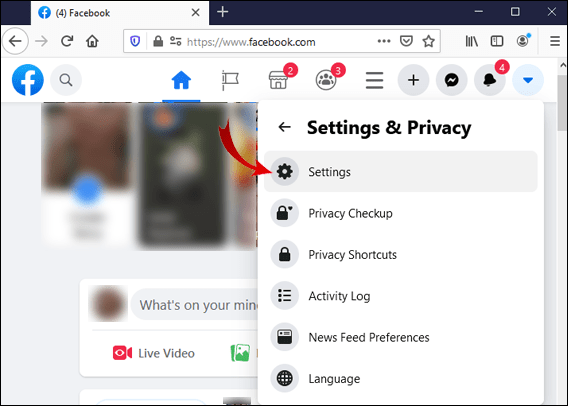
- ఆటో-ప్లే వీడియోల ఎంపికలో, చిన్న బాణం బటన్ పై క్లిక్ చేసి ఆఫ్ ఎంచుకోండి.
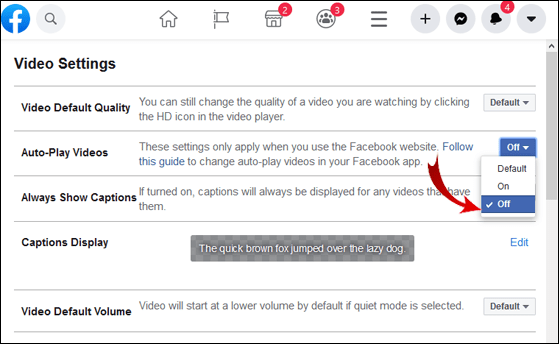
ఫేస్బుక్ (ఆండ్రాయిడ్)
- ఫేస్బుక్ అనువర్తనాన్ని తెరవండి.
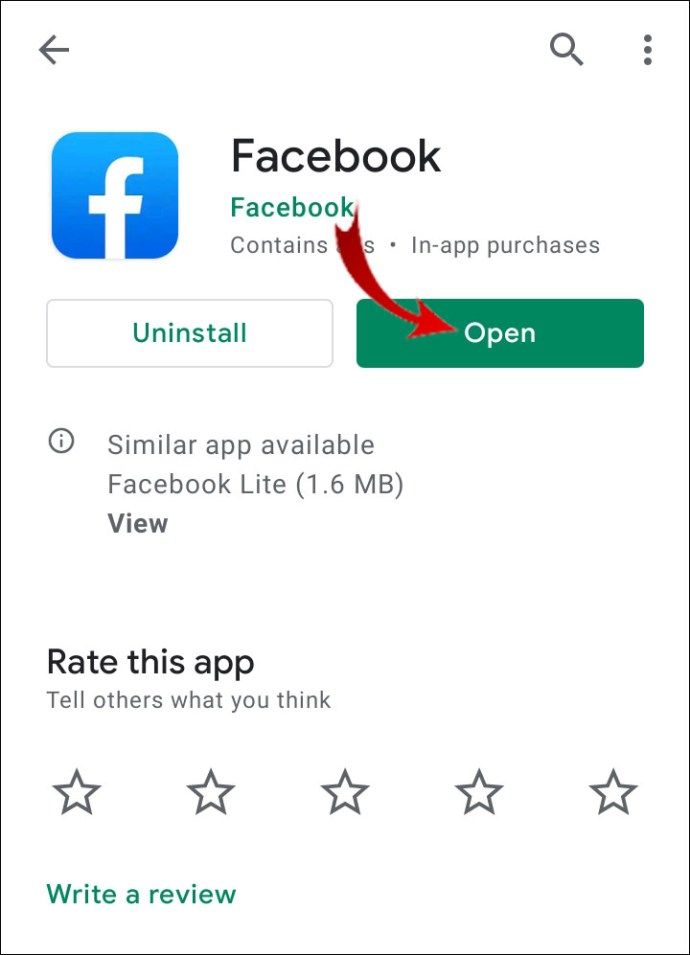
- స్క్రీన్ ఎగువ-కుడి మూలలో, మూడు క్షితిజ సమాంతర రేఖలపై నొక్కండి.
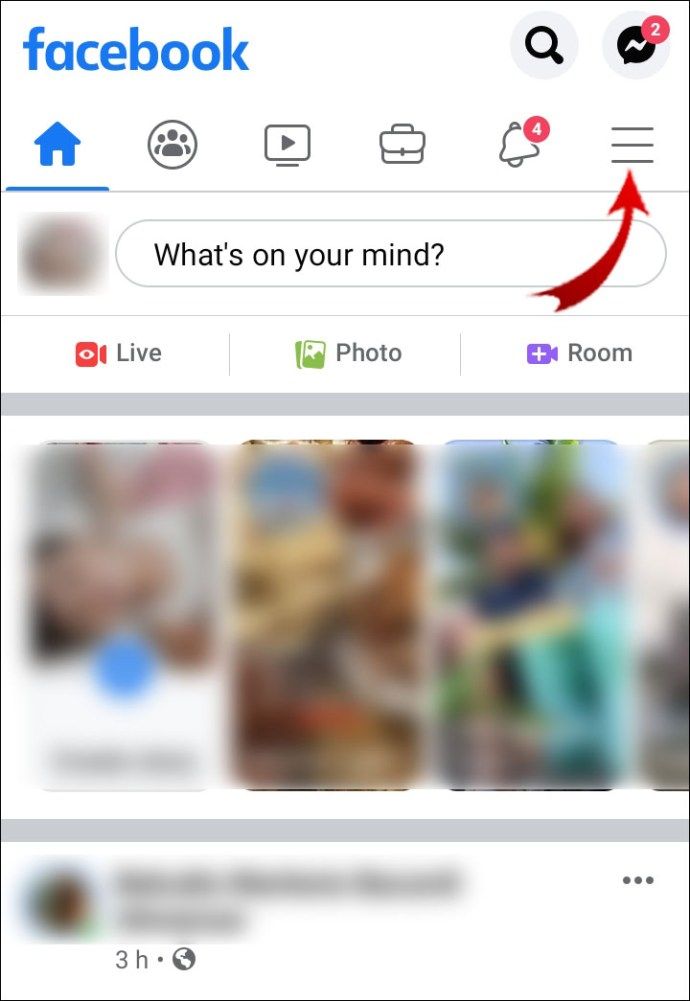
- క్రిందికి స్క్రోల్ చేసి, సెట్టింగ్లు & గోప్యతను నొక్కండి.
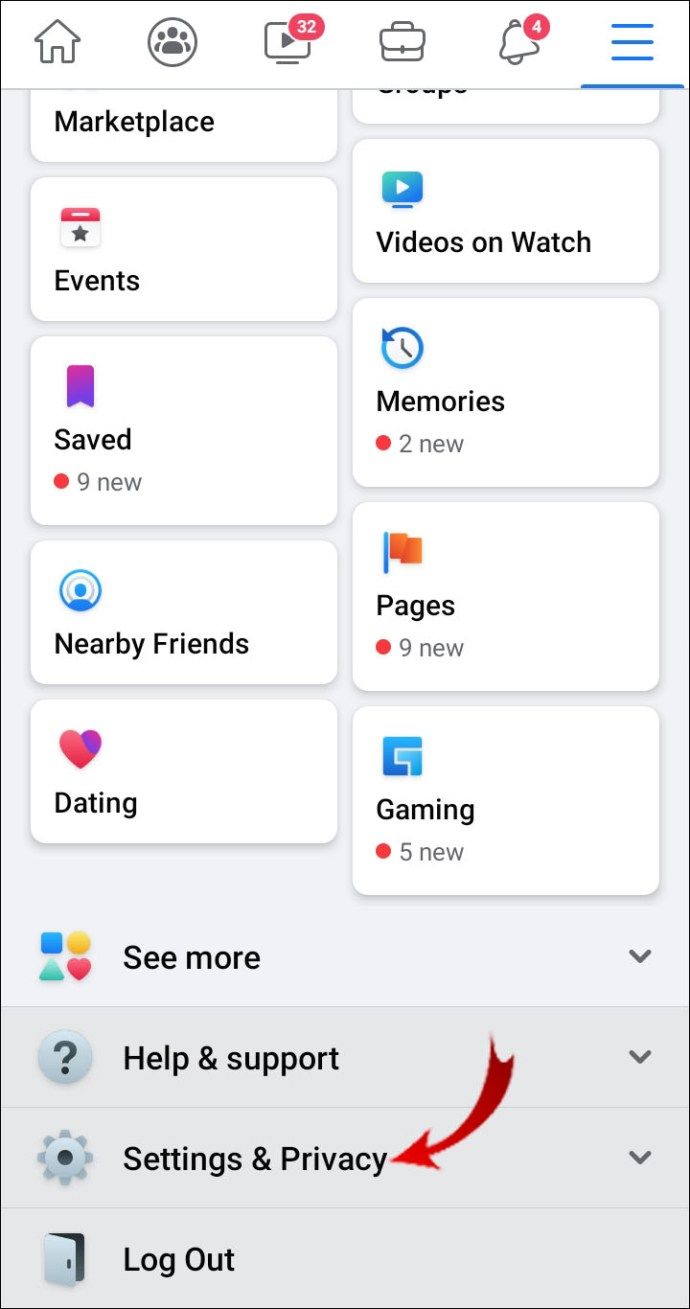
- సెట్టింగులను నొక్కండి.
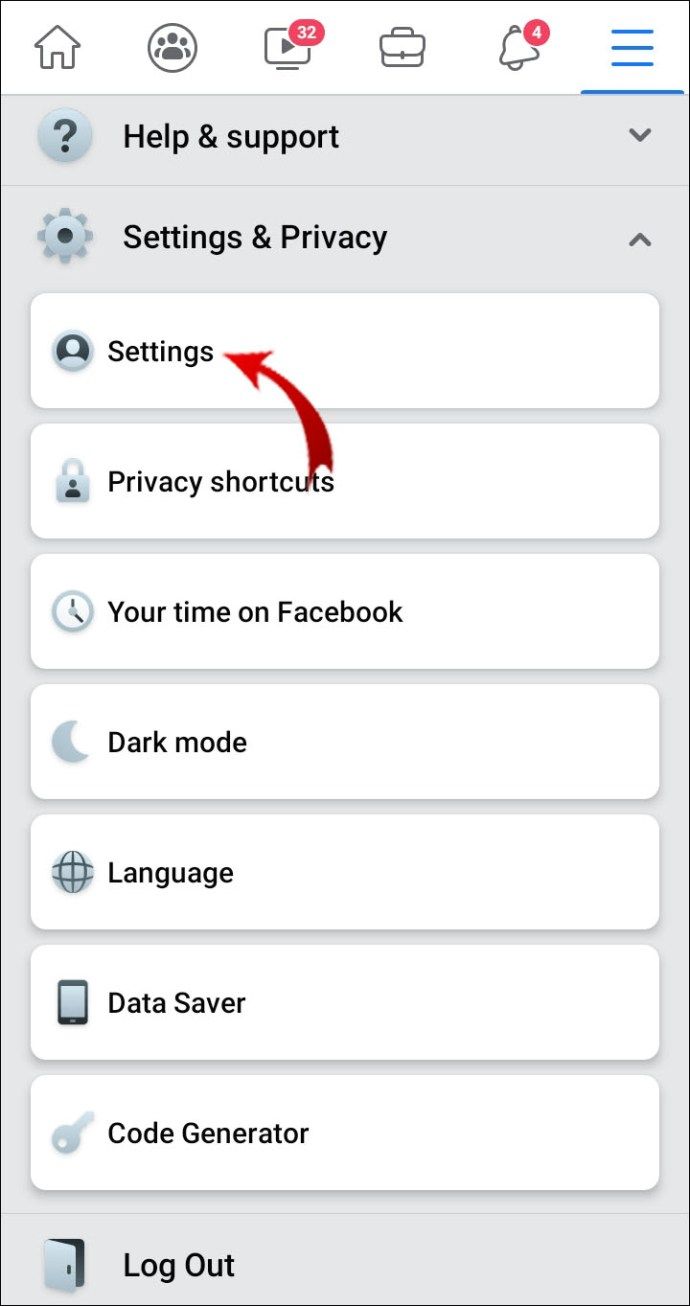
- దిగువకు స్క్రోల్ చేయండి మరియు మీడియా మరియు పరిచయాలను నొక్కండి.
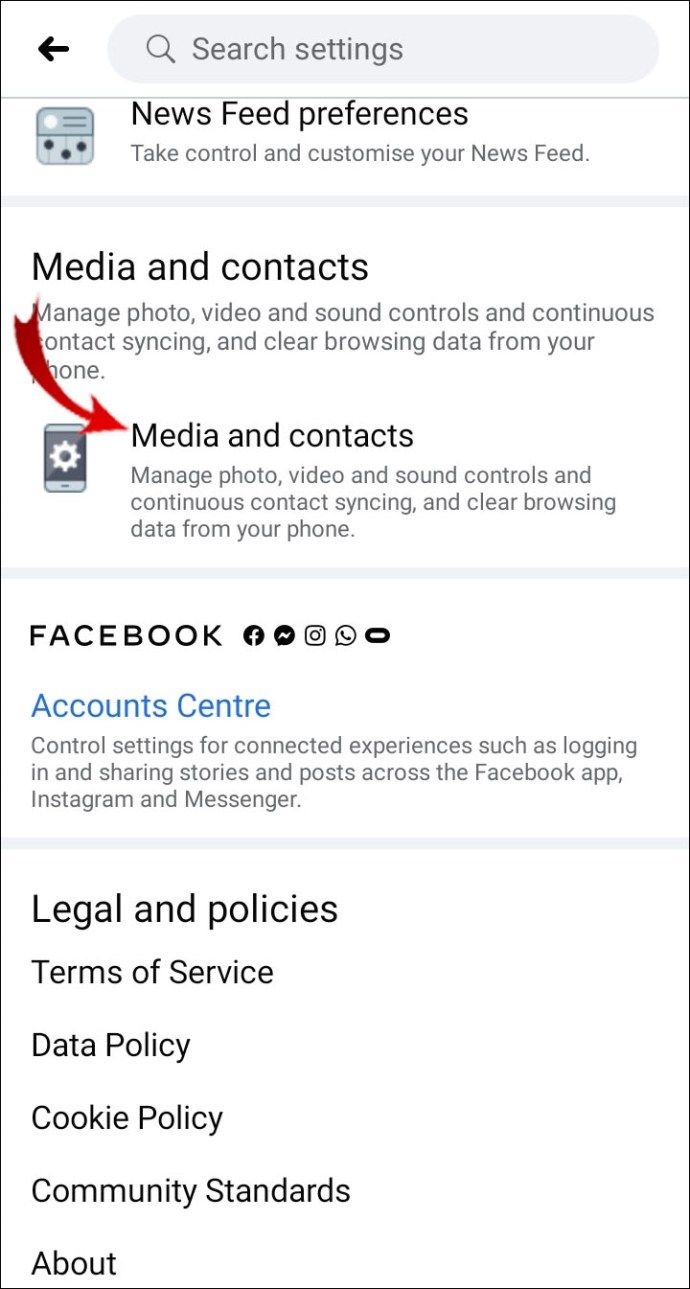
- ఆటోప్లే నొక్కండి.
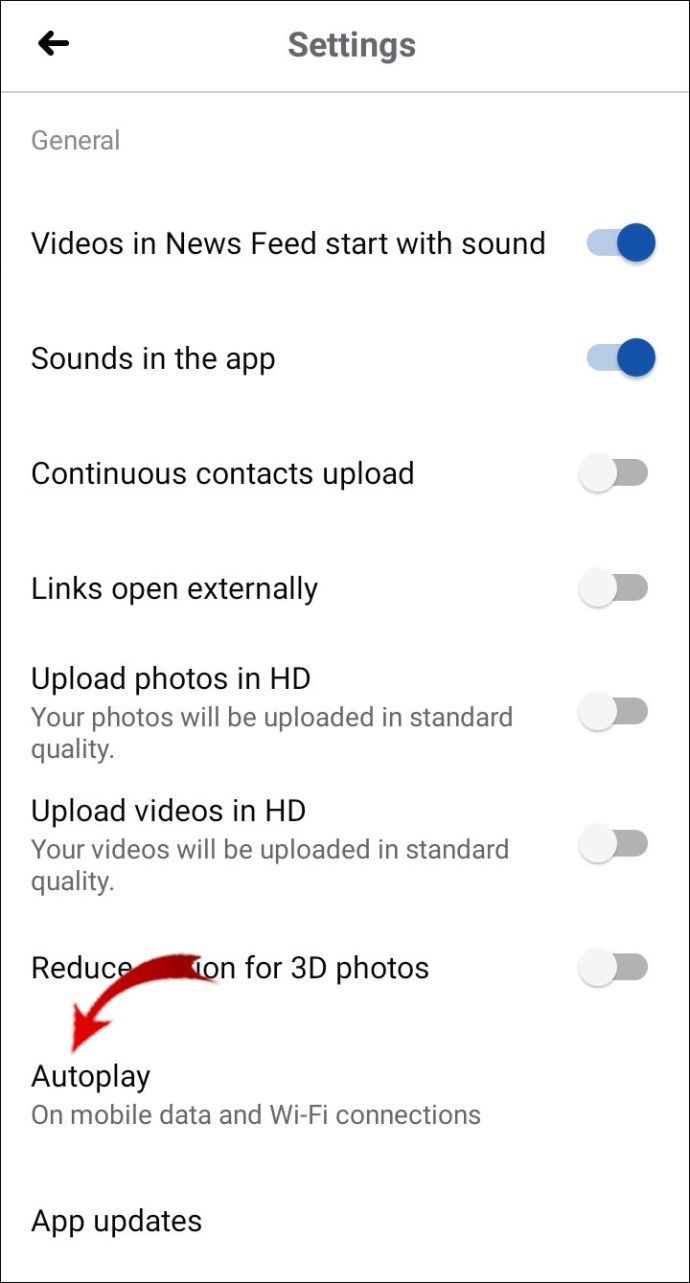
- వీడియోలను ఎప్పుడూ ఆటోప్లే చేయవద్దు నొక్కండి.
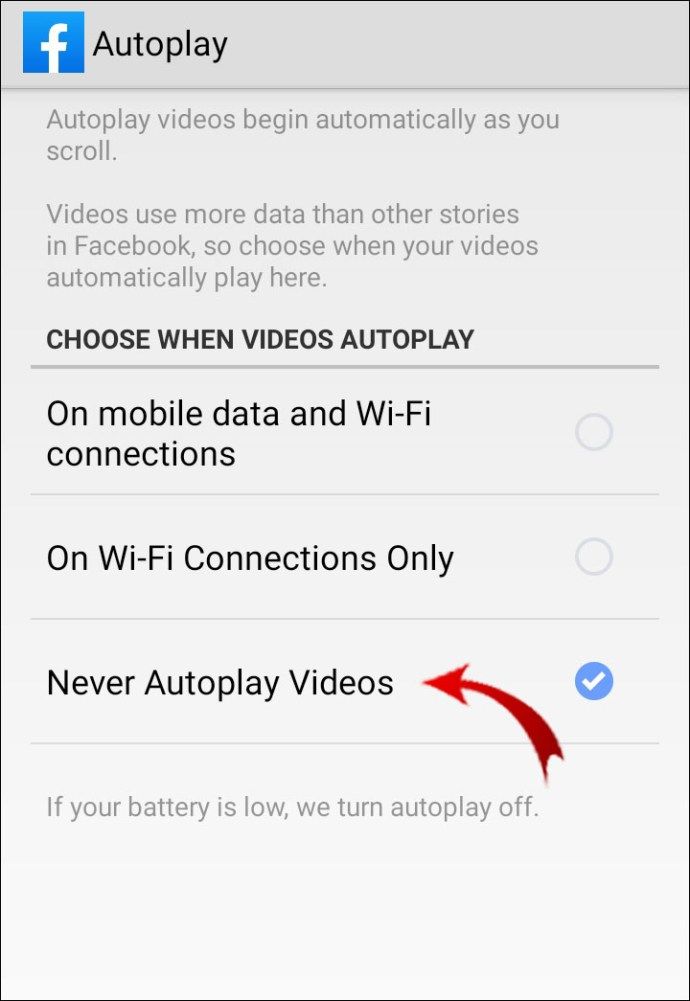
ఫేస్బుక్ (iOS)
- ఫేస్బుక్ అనువర్తనాన్ని ప్రారంభించండి.
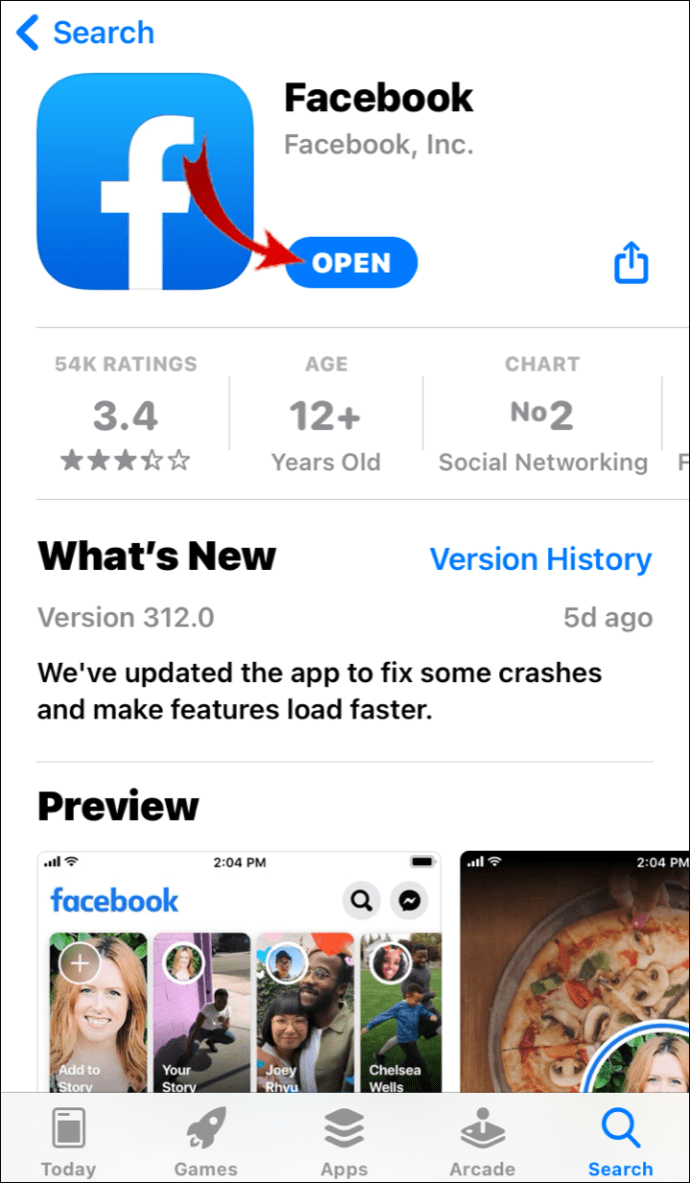
- స్క్రీన్ దిగువ-కుడి మూలలో, మూడు క్షితిజ సమాంతర రేఖలపై నొక్కండి.
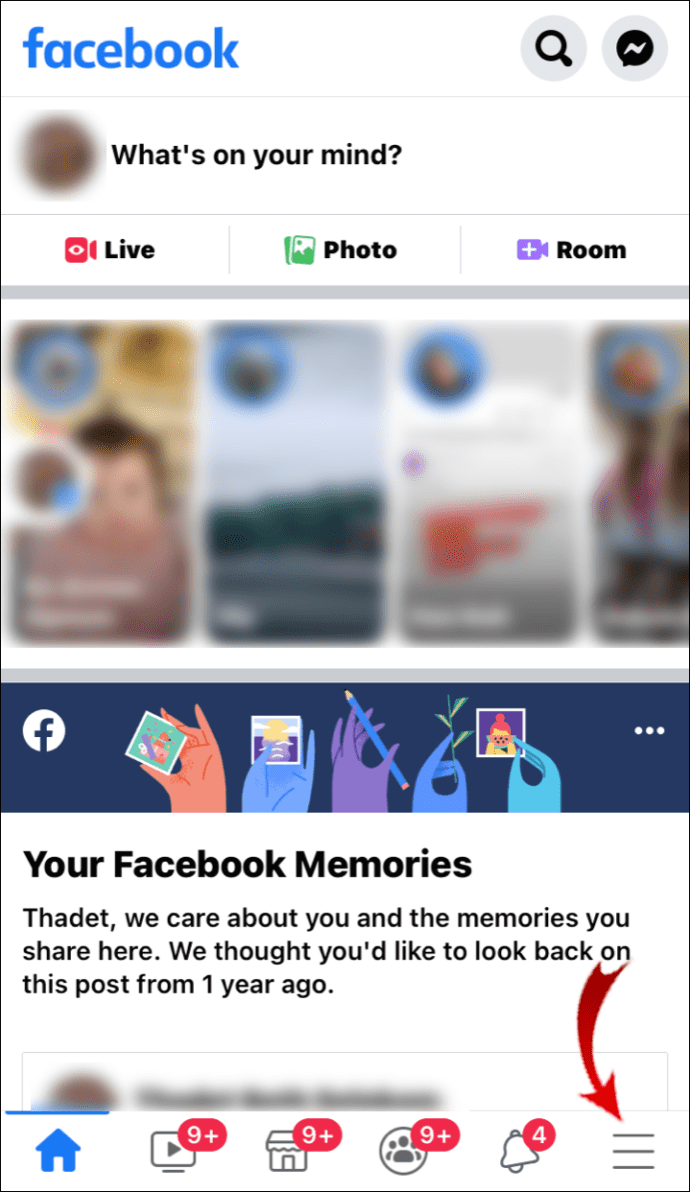
- క్రిందికి స్క్రోల్ చేసి, సెట్టింగ్లు & గోప్యతను నొక్కండి.
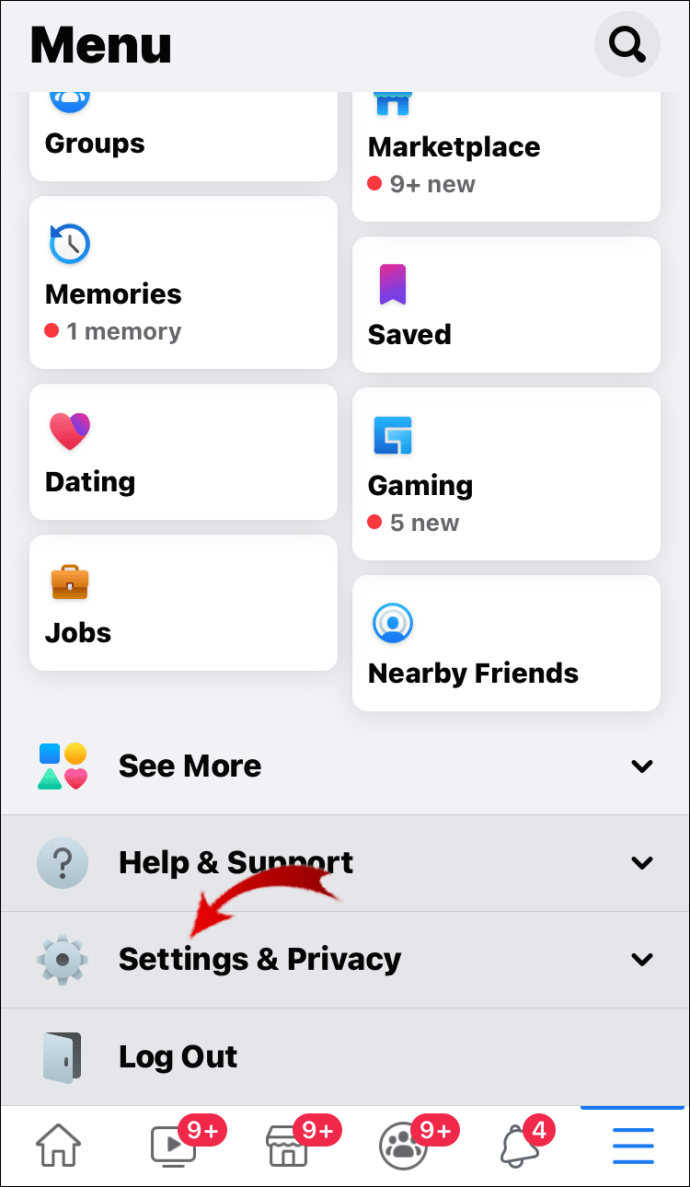
- సెట్టింగులను నొక్కండి.
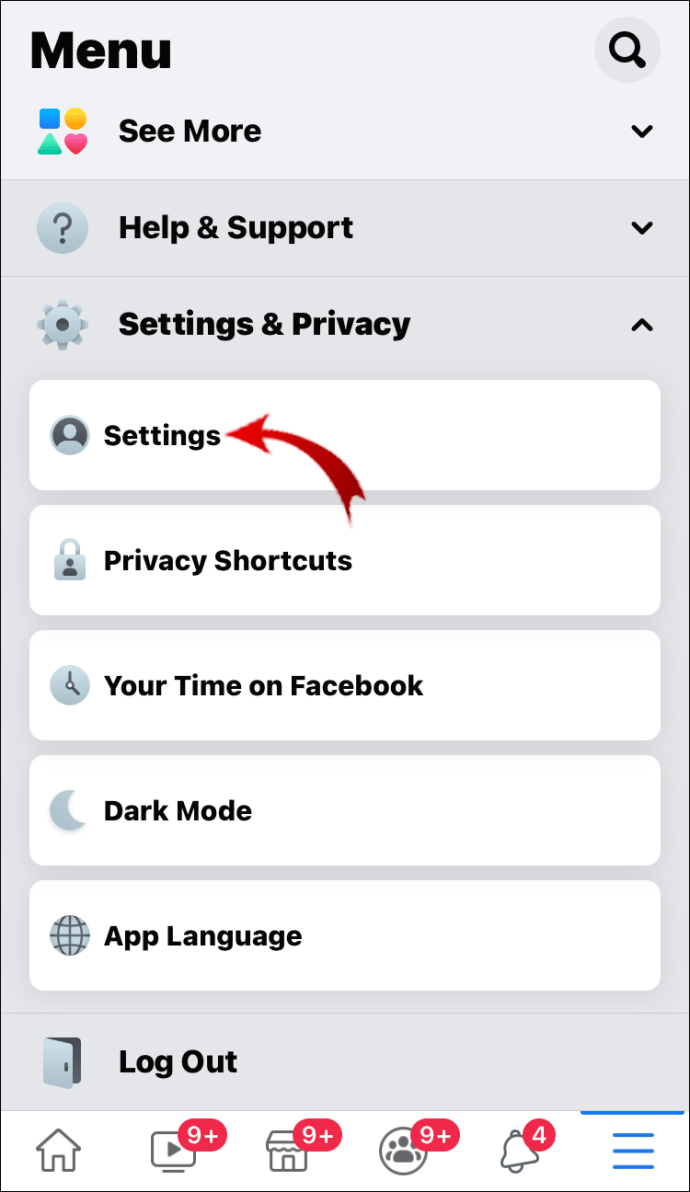
- మీడియా మరియు పరిచయాల ట్యాబ్కు క్రిందికి స్క్రోల్ చేయండి మరియు వీడియోలు మరియు ఫోటోలపై నొక్కండి.
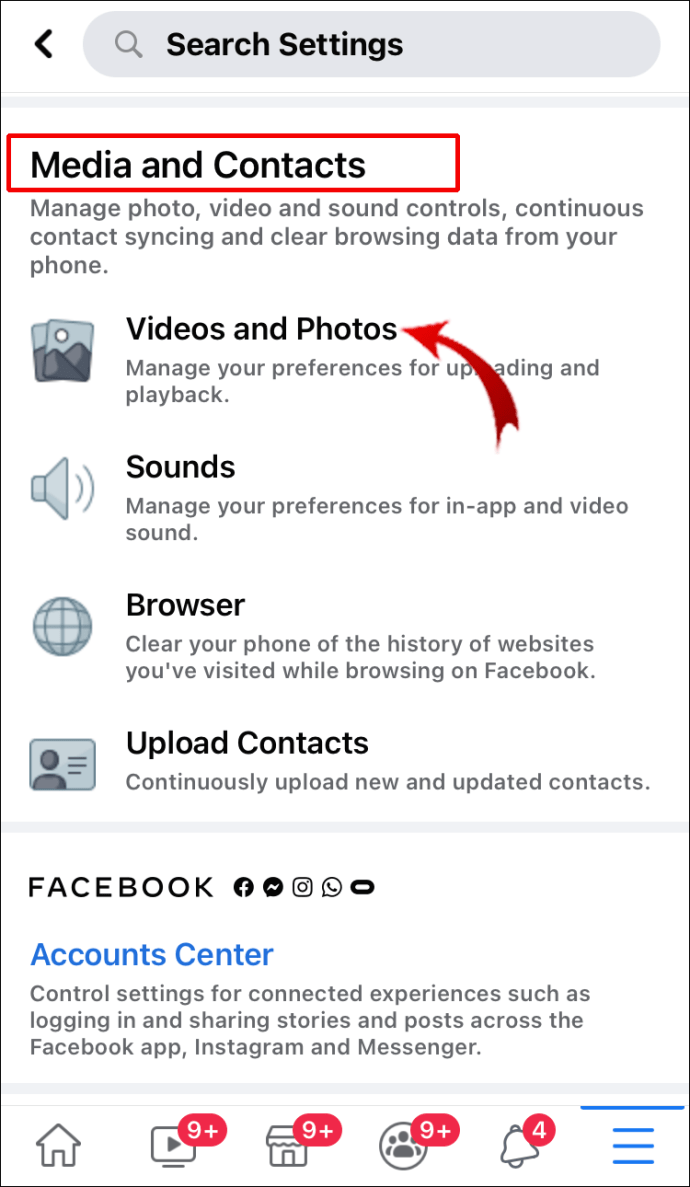
- ఆటోప్లే నొక్కండి.
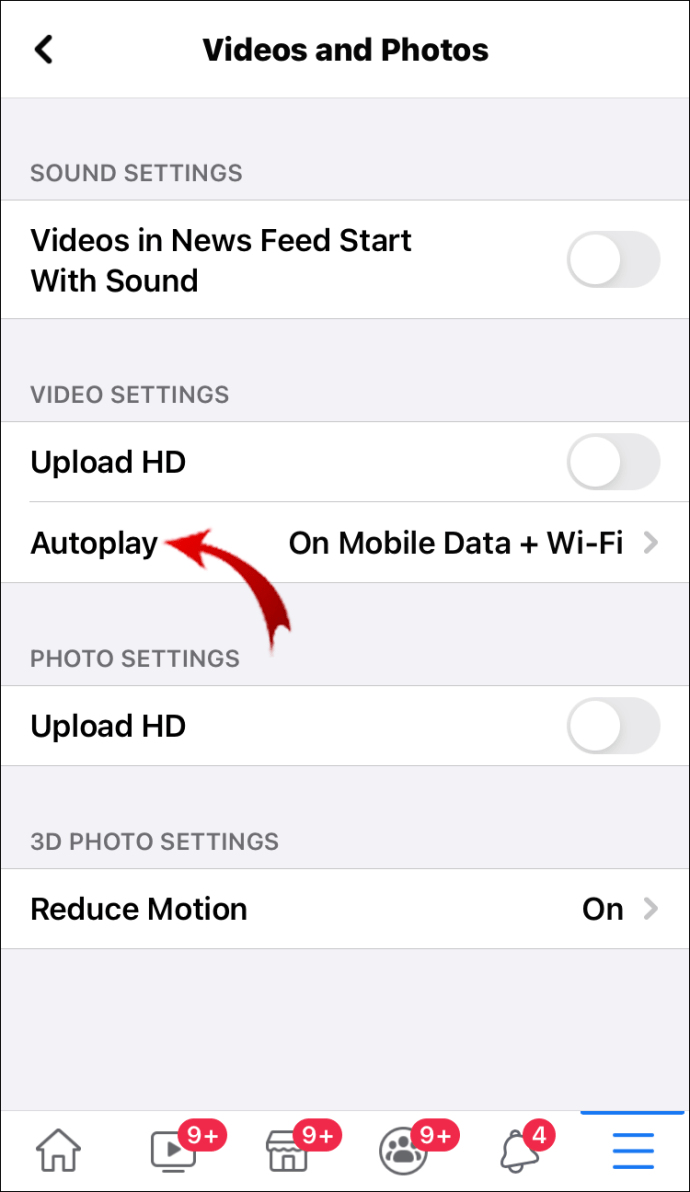
- వీడియోలను ఎప్పుడూ ఆటోప్లే చేయవద్దు నొక్కండి.
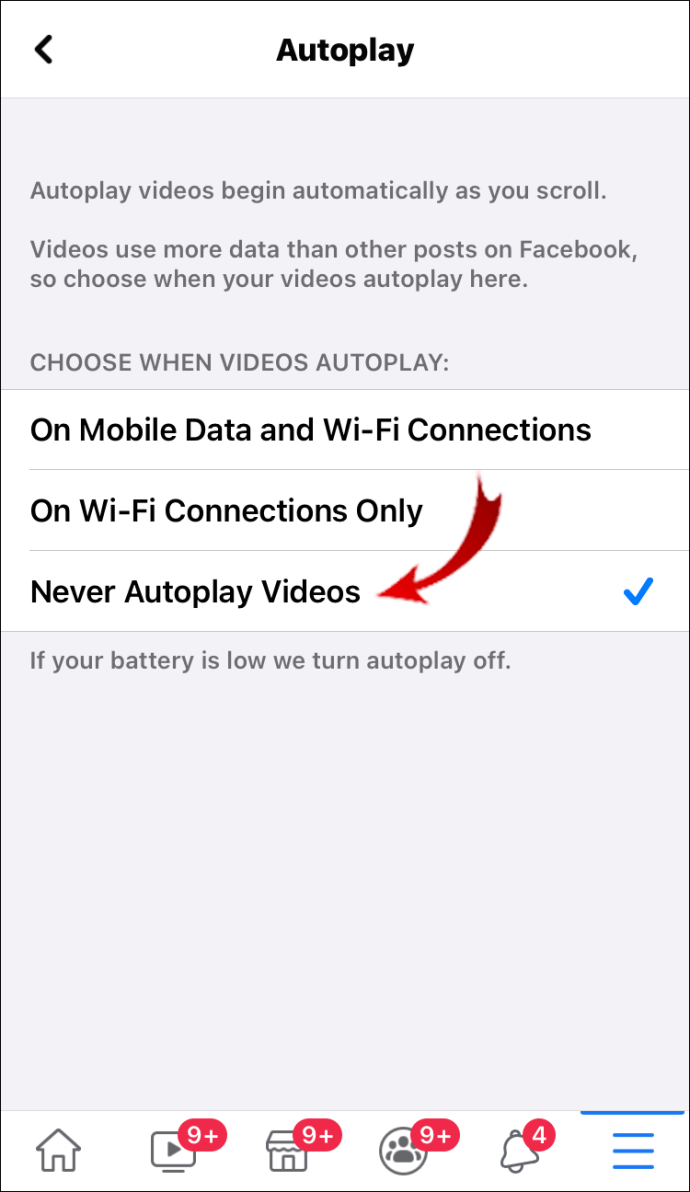
ట్విట్టర్ (బ్రౌజర్)
- మీ ట్విట్టర్ ఖాతాకు లాగిన్ అవ్వండి.
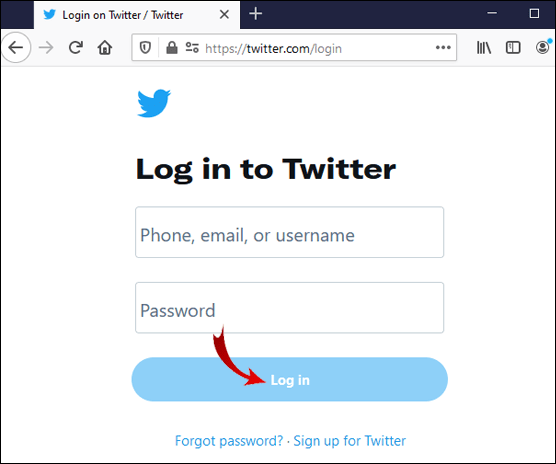
- ఎడమ సైడ్బార్లో, మరిన్ని క్లిక్ చేయండి.
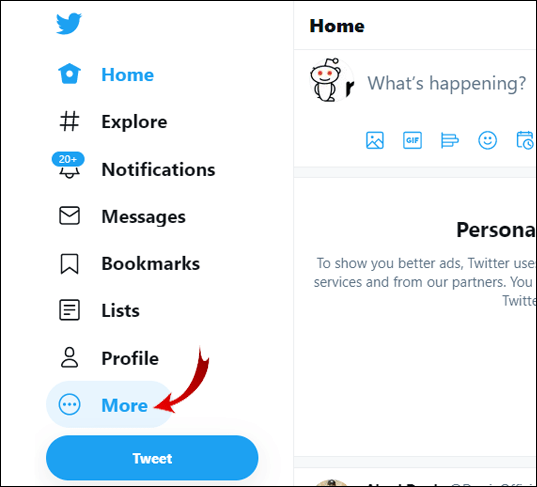
- సెట్టింగులు మరియు గోప్యత క్లిక్ చేయండి.
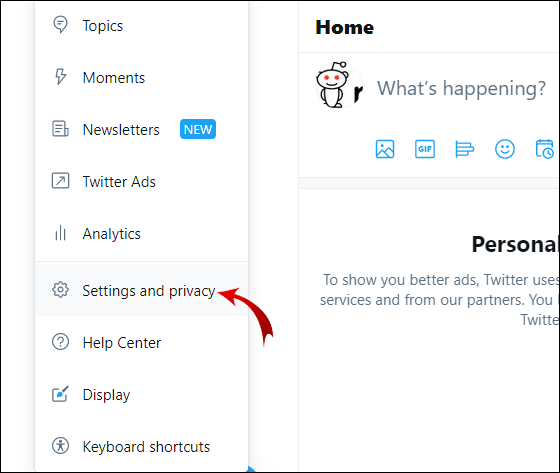
- ప్రాప్యత, ప్రదర్శన మరియు భాషలకు వెళ్లండి.
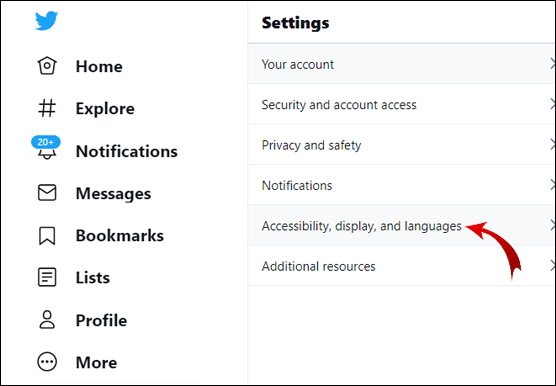
- డేటా వినియోగాన్ని ఎంచుకోండి.
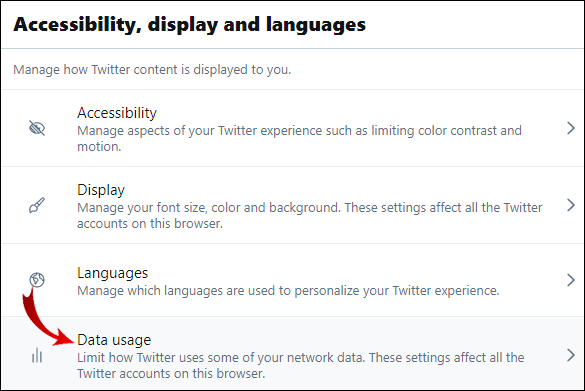
- ఆటోప్లేపై క్లిక్ చేయండి.
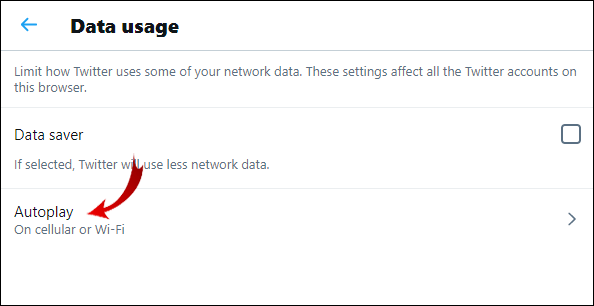
- ఎప్పటికీ ఎంచుకోండి.
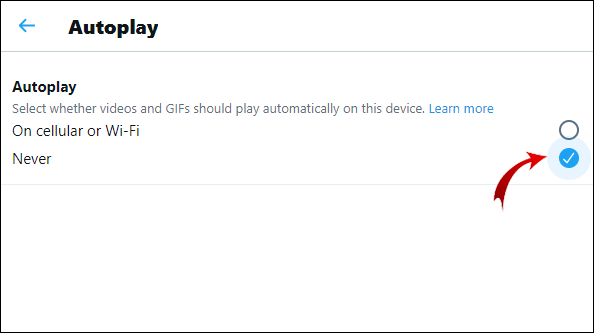
ట్విట్టర్ (Android / iOS)
- ట్విట్టర్ అనువర్తనాన్ని తెరవండి.
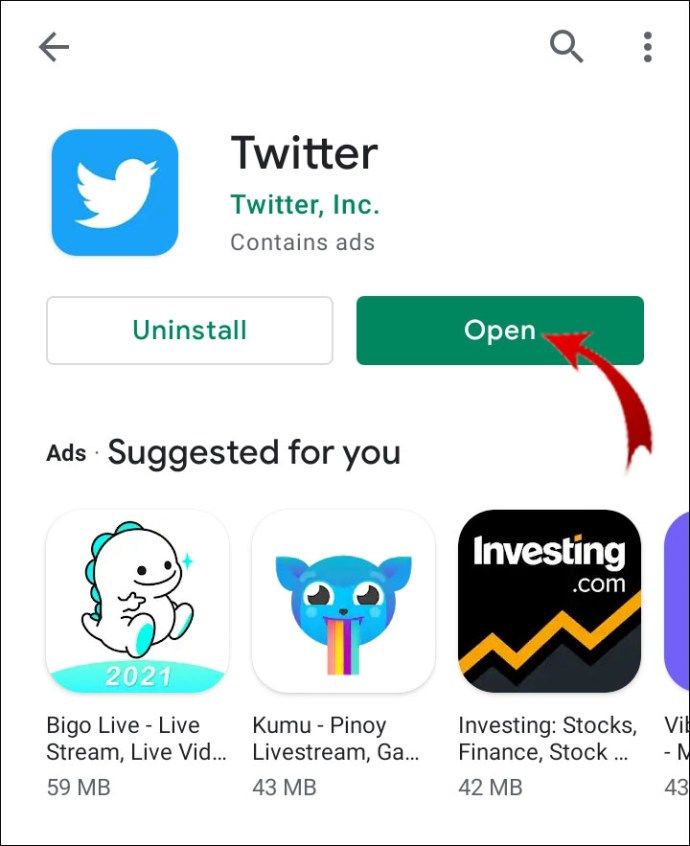
- స్క్రీన్ ఎగువ ఎడమ మూలలో మీ ప్రొఫైల్ చిత్రాన్ని నొక్కండి.

- సెట్టింగులు మరియు గోప్యతకు వెళ్లండి.
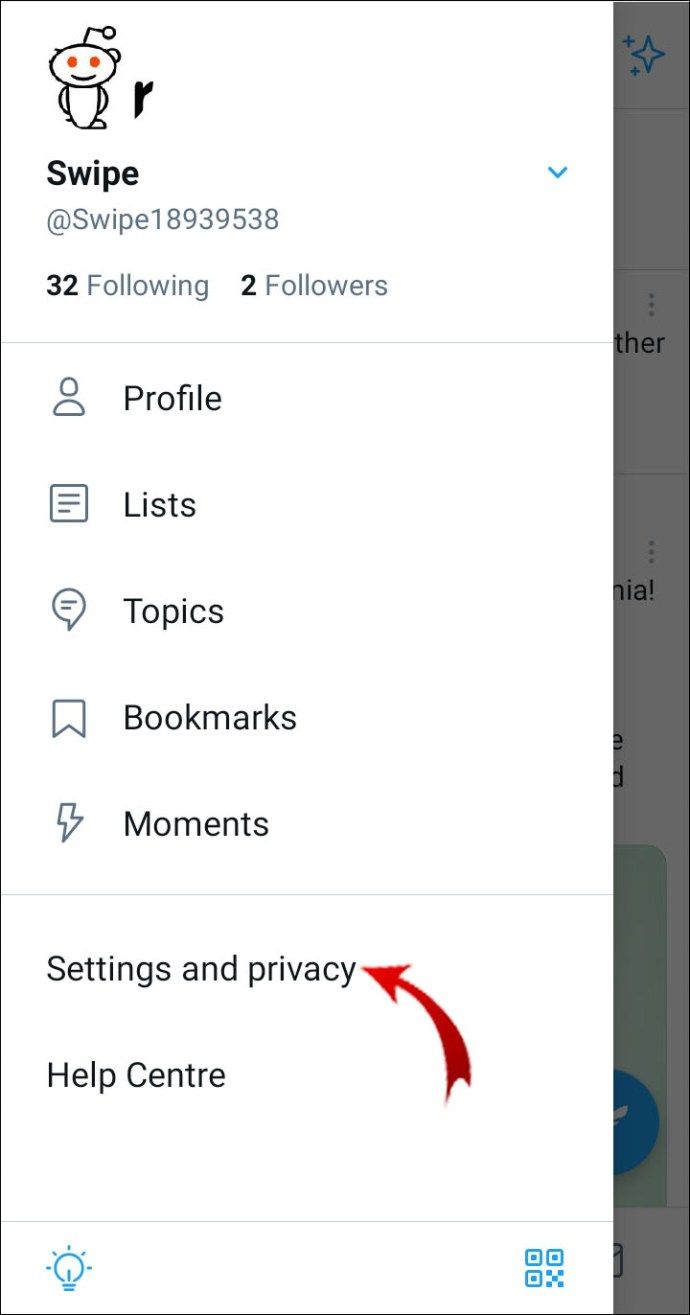
- డేటా వినియోగానికి నావిగేట్ చేయండి.
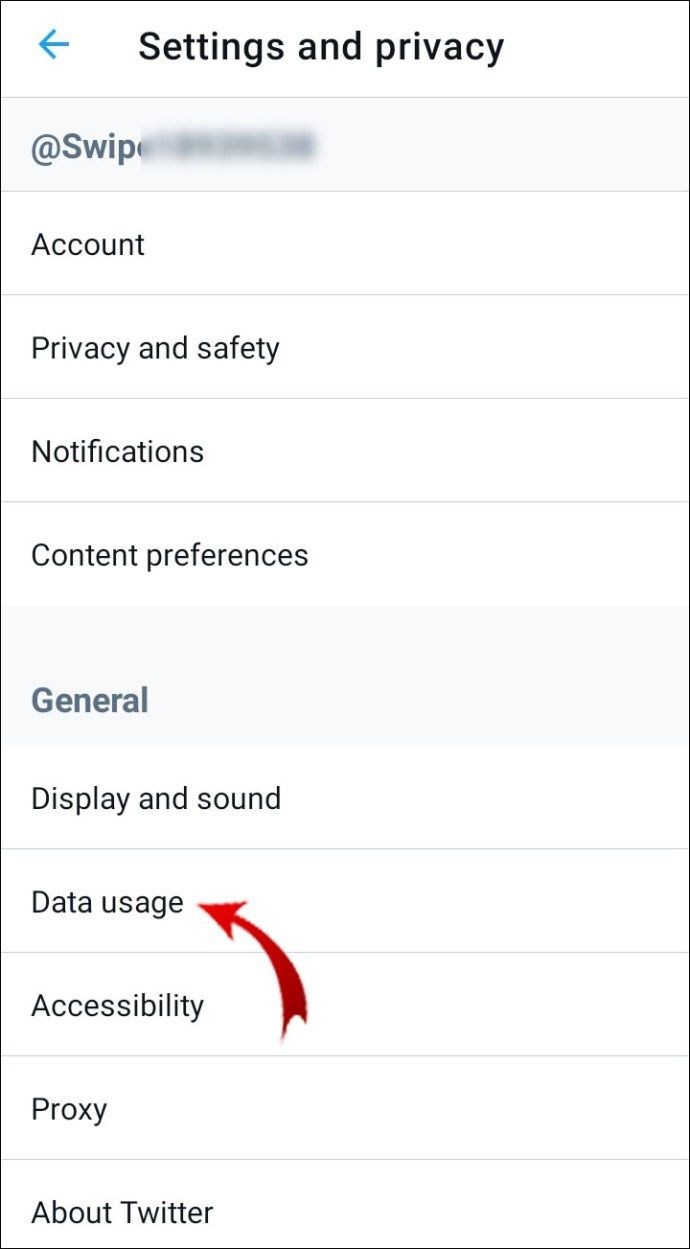
- వీడియో ఆటోప్లే నొక్కండి.
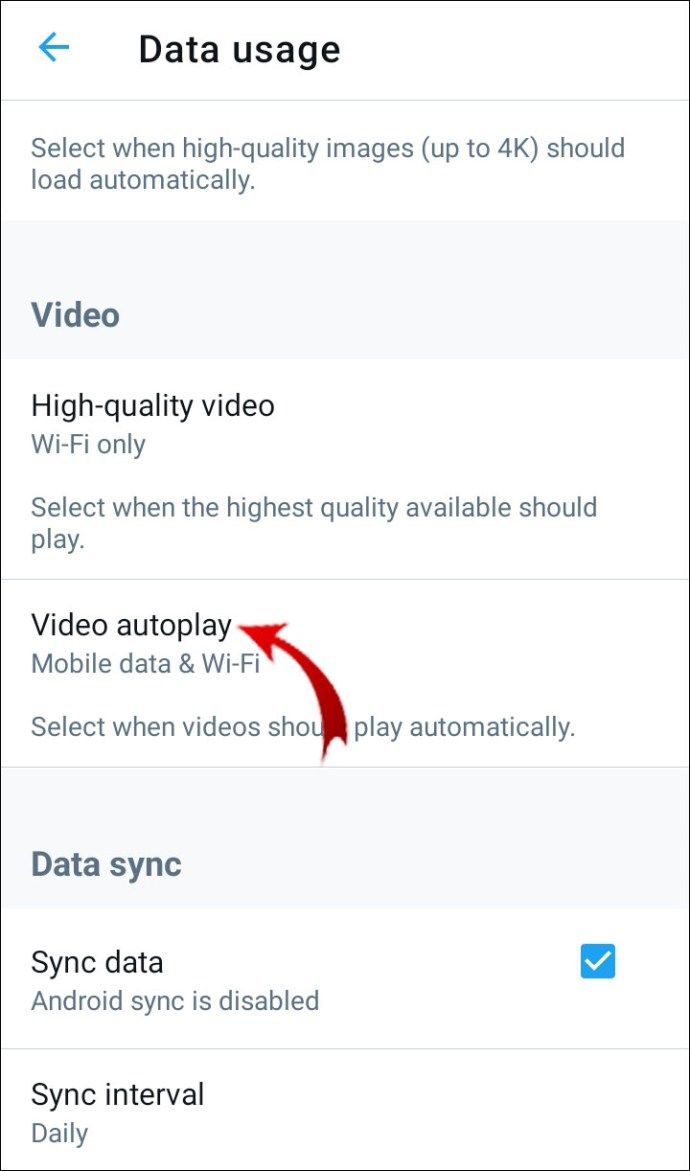
- నెవర్ ఎంచుకోండి.
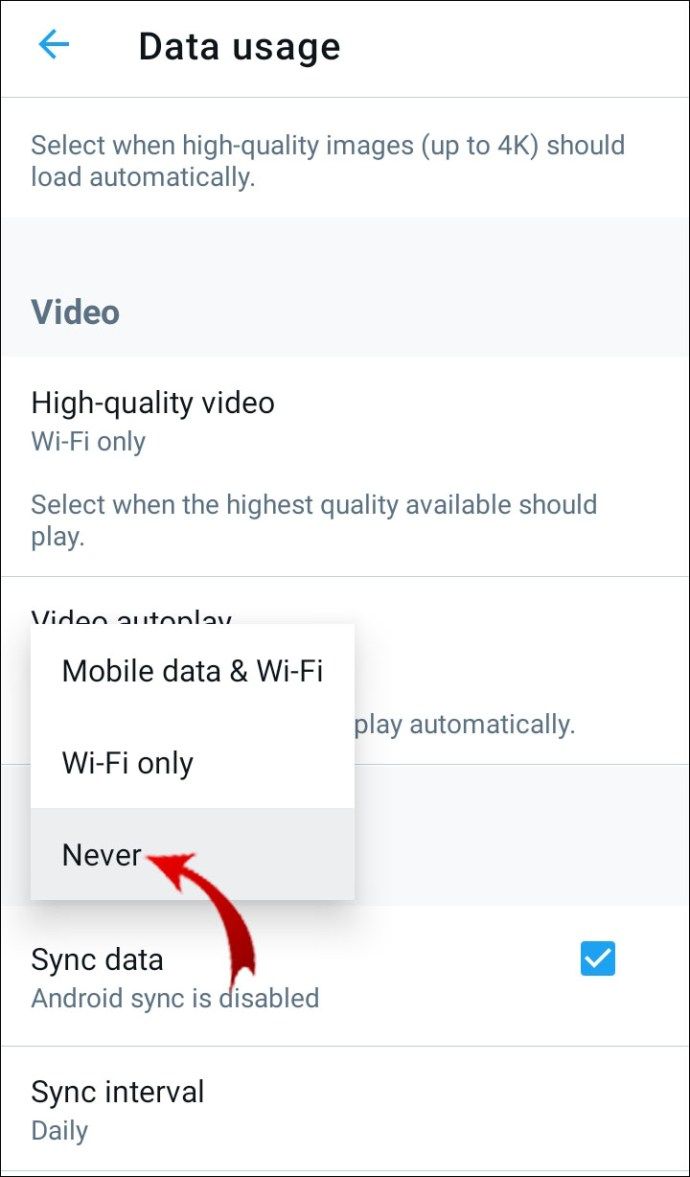
ఇన్స్టాగ్రామ్
ఫేస్బుక్ మరియు ట్విట్టర్ మాదిరిగా కాకుండా, ఆటోప్లే వీడియోలను నిలిపివేసే లక్షణం ఇన్స్టాగ్రామ్లో లేదు. మీరు మీ డెస్క్టాప్ బ్రౌజర్లో ఇన్స్టాగ్రామ్ను ఉపయోగించినప్పుడు, వీడియోలు స్వయంచాలకంగా ప్లే కావు. మొబైల్ అనువర్తనంలో ఫీడ్ వీడియోల గురించి తలక్రిందులుగా అవి ధ్వనిని కలిగి ఉండవు. ధ్వనిని ప్రారంభించడానికి, మీరు వీడియోను నొక్కాలి.
అదనపు తరచుగా అడిగే ప్రశ్నలు
సఫారి బ్రౌజర్లలో ఆటోప్లే వీడియోను నేను ఎలా ప్రారంభించగలను లేదా నిలిపివేయగలను?
Mac, iPhone మరియు iPad లలో సఫారి మీ డిఫాల్ట్ బ్రౌజర్. ఫైర్ఫాక్స్ మాదిరిగా, ఇది మీ ఆటోప్లే ప్రాధాన్యతలను కాన్ఫిగర్ చేయడానికి మిమ్మల్ని అనుమతిస్తుంది. మీరు ఈ ప్రాధాన్యతలను ఒకే వెబ్సైట్ లేదా అన్నింటికీ సెట్ చేయవచ్చు.
మాక్
ఒకే వెబ్సైట్లో ఆటోప్లేని నిలిపివేయడం (ఉదా. సిఎన్ఎన్) మీరు ఒక నిర్దిష్ట వెబ్సైట్లో వీడియోలను స్వయంచాలకంగా ప్లే చేయకుండా ఆపాలనుకుంటే కొన్నిసార్లు మంచి ఎంపిక.
1. సఫారి అనువర్తనాన్ని తెరవండి.
2. మీరు ఆటోప్లేని డిసేబుల్ చేయదలిచిన వెబ్సైట్కు వెళ్లండి.
ల్యాప్టాప్లో ఉబుంటును ఎలా ఇన్స్టాల్ చేయాలి
3. సఫారిపై క్లిక్ చేసి, ఈ వెబ్సైట్ కోసం సెట్టింగులను ఎంచుకోండి.

4. ఆటో-ప్లే సెట్టింగ్లో, నెవర్ ఆటో-ప్లే ఎంచుకోండి.

ఇప్పుడు మీరు సఫారిలో స్వయంచాలకంగా వీడియోలను ప్లే చేయకుండా నిర్దిష్ట వెబ్సైట్ను నిరోధించారు. ఈ సెట్టింగ్ను తిరిగి మార్చడానికి, అదే వెబ్సైట్కి వెళ్లి, ఈ వెబ్సైట్ కోసం సఫారి> సెట్టింగ్లు అనే మార్గాన్ని అనుసరించండి మరియు ఆటో-ప్లే సెట్టింగ్లో అన్ని ఆటో-ప్లేని అనుమతించు ఎంచుకోండి.
మీరు సఫారిలో స్వయంచాలకంగా వీడియోలను ప్లే చేయకుండా అన్ని వెబ్సైట్లను నిలిపివేయాలనుకుంటే, ఈ క్రింది వాటిని చేయండి:
1. సఫారిని ప్రారంభించండి.
2. సఫారిపై క్లిక్ చేసి, ప్రాధాన్యతలను ఎంచుకోండి.

3. వెబ్సైట్ల ట్యాబ్కు వెళ్లి దాన్ని ఎంచుకోండి.

4. ఎడమ సైడ్బార్లో, ఆటో-ప్లే క్లిక్ చేయండి.

5. డైలాగ్ బాక్స్ యొక్క కుడి దిగువ మూలలో, ఇతర వెబ్సైట్ల సెట్టింగ్ను సందర్శించినప్పుడు ఎప్పుడూ ఆటో-ప్లే చేయవద్దు ఎంచుకోండి.

గమనిక: అన్ని వెబ్సైట్లను స్వయంచాలకంగా వీడియోలను ప్లే చేయడానికి, 6 వ దశకు తిరిగి వెళ్లి, అన్ని ఆటో-ప్లేని అనుమతించు ఎంచుకోండి.
ఐఫోన్ / ఐప్యాడ్
మీ పరికరంలోని అన్ని అనువర్తనాల్లో వీడియోలను స్వయంచాలకంగా ప్లే చేయకుండా ఆపడానికి మిమ్మల్ని అనుమతించే సెట్టింగ్ ఉంది. దురదృష్టవశాత్తు, సఫారిలో ఆటోప్లే వీడియోను నిలిపివేయడానికి ఇదే మార్గం.
1. సెట్టింగులకు వెళ్లండి.

2. క్రిందికి స్క్రోల్ చేసి, ప్రాప్యతను నొక్కండి.

3. మోషన్ లేదా మోషన్స్కు వెళ్లండి.

4. ఆటో-ప్లే వీడియో ప్రివ్యూలు ఎంపికను టోగుల్ చేయండి.

గమనిక: మీరు ఆటో-ప్లే సెట్టింగ్ను తిరిగి మార్చాలనుకుంటే, 4 వ దశకు తిరిగి వెళ్లి, ఆటో-ప్లే వీడియో ప్రివ్యూలు ఎంపికను టోగుల్ చేయండి.
ఈ సెట్టింగ్ మీ ఐఫోన్కు చెందిన సఫారి మరియు కెమెరా వంటి అనువర్తనాలకు మాత్రమే వర్తిస్తుంది. మీరు మూడవ పార్టీ బ్రౌజర్ను ఉపయోగిస్తే (ఉదా. Chrome), వీడియోలు స్వయంచాలకంగా ప్లే అవుతాయి. కాబట్టి, మీరు ఆ బ్రౌజర్లో ఆటోప్లే ప్రాధాన్యతలను కాన్ఫిగర్ చేయాలి.
పిసి బ్రౌజర్లలో వీడియోలు ఆటోప్లే చేయడం ఎలా ఆపాలి?
ఫైర్ఫాక్స్ మరియు సఫారిలలో ఆటోప్లే ఫీచర్ను ఎలా డిసేబుల్ చేయాలో మేము ఇప్పటికే వివరించాము కాబట్టి, మైక్రోసాఫ్ట్ ఎడ్జ్ మరియు గూగుల్ క్రోమ్ బ్రౌజర్లలో ఆటోప్లే వీడియోలను ఎలా డిసేబుల్ చేయాలో మేము మీకు చూపుతాము.
మైక్రోసాఫ్ట్ ఎడ్జ్
1. మైక్రోసాఫ్ట్ ఎడ్జ్ ప్రారంభించండి.

2. అంచుని కాపీ చేయండి: // జెండాలు / మరియు స్క్రీన్ పైభాగంలో ఉన్న శోధన పట్టీలో అతికించండి.

3. శోధన పట్టీలో ఆటోప్లే టైప్ చేయండి.

4. మీరు ఆటోప్లే సెట్టింగులలో షో బ్లాక్ ఎంపికను చూస్తారు. చిన్న బాణం బటన్ పై క్లిక్ చేసి, ఎనేబుల్ ఎంచుకోండి.

5. స్క్రీన్ దిగువ-కుడి మూలలో, పున art ప్రారంభించు క్లిక్ చేయండి.

6. స్క్రీన్ ఎగువ-కుడి మూలలో, మూడు క్షితిజ సమాంతర చుక్కలపై క్లిక్ చేయండి.
విండోస్ డిఫెండర్ విండోస్ 10 కి మినహాయింపుని జోడించండి

7. విస్తరించిన మెనులో సెట్టింగులను క్లిక్ చేయండి.

8. ఎడమ సైడ్బార్లో, కుకీలు మరియు సైట్ అనుమతులు లేదా సైట్ అనుమతులకు వెళ్లండి.

9. క్రిందికి స్క్రోల్ చేసి మీడియా ఆటోప్లేపై క్లిక్ చేయండి.

10. కంట్రోల్స్లో ఆడియో మరియు వీడియో సైట్ల ట్యాబ్లో స్వయంచాలకంగా ప్లే అయితే, చిన్న బాణం బటన్ పై క్లిక్ చేసి బ్లాక్ ఎంచుకోండి.

గమనిక: 2 మరియు 3 దశల్లో, కొటేషన్ మార్కులను టైప్ చేయవద్దు.
గూగుల్ క్రోమ్
దురదృష్టవశాత్తు, వీడియోలను స్వయంచాలకంగా ప్లే చేయకుండా నిరోధించడానికి Google Chrome మిమ్మల్ని అనుమతించదు. మీరు చేయగలిగేది వాటిని మ్యూట్ చేయడమే.
1. Google Chrome ని తెరవండి.
2. స్క్రీన్ కుడి ఎగువ మూలలో ఉన్న మూడు నిలువు చుక్కలపై క్లిక్ చేయండి.
3. విస్తరించిన మెనులో, సెట్టింగులు క్లిక్ చేయండి.

4. గోప్యత మరియు భద్రతకు వెళ్లండి.

5. గోప్యత మరియు భద్రతా ట్యాబ్లో, సైట్ సెట్టింగ్లపై క్లిక్ చేయండి.

6. క్రిందికి స్క్రోల్ చేయండి మరియు అదనపు కంటెంట్ సెట్టింగులపై క్లిక్ చేయండి.

7. సౌండ్స్ ఎంచుకోండి.

8. సౌండ్ ఆప్షన్ను ప్లే చేసే మ్యూట్ సైట్లను టోగుల్ చేయండి.
గమనిక: మీరు సైట్లో శబ్దం వినాలనుకుంటే, ఆ సైట్ కోసం టాబ్పై కుడి క్లిక్ చేసి, సైట్ను అన్మ్యూట్ క్లిక్ చేయండి.
ఇన్స్టాగ్రామ్లో ఇతర వ్యక్తులు ఇష్టపడిన వాటిని మీరు చూడగలరా
ఆటోప్లే వీడియోలను ఆపివేయడానికి సెట్టింగ్ ఉందా?
చాలా బ్రౌజర్లలో ఆటోప్లే వీడియోలను నిలిపివేయడానికి మేము సెట్టింగ్లను కవర్ చేసాము. మీరు యూట్యూబ్ వంటి వీడియో ప్లాట్ఫామ్లో వీడియోలను స్వయంచాలకంగా ప్లే చేయకుండా నిరోధించాలనుకుంటే, దీన్ని చేయడానికి మిమ్మల్ని అనుమతించే సెట్టింగ్ ఉంది.
1. యూట్యూబ్కు వెళ్లండి.
2. ఏదైనా వీడియోపై క్లిక్ చేయండి.
3. వీడియో స్క్రీన్లో, చిన్న ఆటోప్లే బటన్ ఉంది. దాన్ని టోగుల్ చేయండి.
గమనిక: యూట్యూబ్ మొబైల్ అనువర్తనంలో సూత్రం ఒకటే.
ఫైర్ఫాక్స్లో ఆటోప్లే వీడియోలను నిలిపివేస్తోంది
పాప్-అప్ వీడియోలను ఎవరూ ఇష్టపడరు. అవి బాధించేవి మరియు తరచూ పరధ్యానం కలిగిస్తాయి. మీ ఫైర్ఫాక్స్ బ్రౌజర్లో వాటిని ఎలా డిసేబుల్ చేయాలో ఇప్పుడు మీకు తెలుసు. మైక్రోసాఫ్ట్ ఎడ్జ్ మరియు సఫారి ఒకే ఎంపికను అందిస్తున్నాయి, అయినప్పటికీ ఐఫోన్ మరియు ఐప్యాడ్ వినియోగదారులు తమ పరికరంలోని ఇతర స్థానిక అనువర్తనాల్లోని కొన్ని లక్షణాలను ఉపయోగించలేరు. మీరు వెబ్సైట్లలో మాత్రమే ధ్వనిని మ్యూట్ చేయగలగటం వలన గూగుల్ క్రోమ్ ఈ ఎంపికను కనీసం ఇష్టపడుతుంది.
ఇది కాకుండా, ఫేస్బుక్ మరియు ట్విట్టర్లో ఆటోప్లే వీడియోలను ఎలా డిసేబుల్ చేయాలో మీరు నేర్చుకున్నారు. Instagram ఈ లక్షణాన్ని అందించనప్పటికీ, మీరు వాటిని నొక్కే వరకు వీడియోలు స్వయంచాలకంగా మ్యూట్ చేయబడతాయి.
ఫైర్ఫాక్స్లో ఆటోప్లే వీడియోలను మీరు ఎలా ఆపారు? మీరు మరొక పరిష్కారం ఉపయోగించారా? దిగువ వ్యాఖ్యల విభాగంలో మాకు తెలియజేయండి.